Page 1

Руководство пользователя LG-P920
PУССКИЙ
УКРАЇНСЬКА
Қазақша
ENGLISH
Россия 8-800-200-7676
Беларусь 8-820-0071-1111
Латвия 8-0003-271
Литва 8-800-30-800
Эстония 800-9990
Украина 0-800-303-000
Казахстан
Кыргызстан
Узбекистан
Телефон Режим работы Интернет
8-8000-805-805
2255
(для мобильных
телефонов)
8-0000-710-005 КруглосуточноТаджикистан
Круглосуточно
8:00 - 21:00 (Пн.-Пят.)
9:00 - 18:00 (Суб., Вс.)
9:00 - 18:00 (Пн.-Пят.)
9:00 - 18:00 (Суб.)
http://www.lg.com
Руководство пользователя
LG-P920
Z.7500561
P/N : MFL67230112 (1.1)
www.lg.com
Page 2
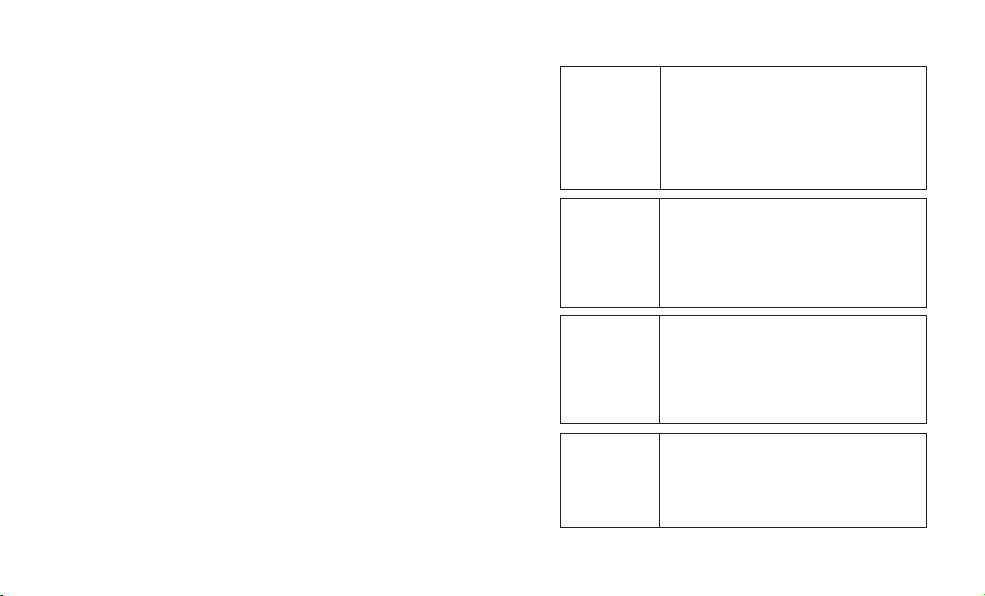
Wi-Fi
(беспроводная
локальная
сеть)
Wi-Fi
(WLAN)
Wi-Fi
(WLAN)
Wi-Fi
(WLAN)
Данное оборудование разрешено к
эксплуатации во всех странах Европы.
Беспроводная локальная сеть может
использоваться в ЕС без ограничений
внутри помещений, но не может
использоваться вне помещений во
Франции, России и Украине.
Цим пристроєм можна користуватися в усіх
країнах Європи.
WLAN можна використовувати у
приміщенні без обмежень в ЄС, але
заборонено для використання на вулиці у
Франції, Росії та Україні.
Бұл жабдықты барлық Еуропалық елдерде
пайдалануға болады.
WLAN желісін Еуропалық Одақта ешбір
шектеусіз ғимарат ішінде қолдануға
болады, алайда Францияда, Ресейде
жəне Украинада сыртта қолдануға тыйым
салынған.
This equipment may be operated in all
European countries.
The WLAN can be operated in the EU without
restriction indoors, but cannot be operated
outdoors in France,Russia and Ukraine.
Page 3

LG-P920 Руководство пользователя
- Русский
Данное руководство пользователя содержит информацию по использованию операционной
системы Android Gingerbread (версия 2.3). Если
на Вашем телефоне установлена операционная
система Android Froyo (версия 2.2), пожалуйста,
обратитесь к стр. 118 настоящего руководства для
обновления Вашего телефона.
Часть информации настоящего
•
руководства может не относиться к вашему
телефону. Это зависит от установленного
на нем программного обеспечения и
оператора услуг мобильной связи.
•
Так как данный телефон оснащен
сенсорным дисплеем, его не
рекомендуется использовать лицам с
плохим зрением.
©2011 LG Electronics, Inc. Все права
•
сохранены. LG и логотип LG являются
зарегистрированными товарными
знаками LG Group и связанных с ней
организаций. Все остальные товарные
знаки являются собственностью
соответствующих владельцев.
Google Search, Карты, Gmail, YouTube,
•
Talk и Market являются товарными
знаками Google, Inc.
Page 4

Утилизация ст
1
Символ на устройстве, изображающий перечеркнутое мусорное
ведро на колесах, означает, что на изделие распространяется
Директива 2002/96/EC.
2 Электрические и электронные устройства следует утилизировать не
вместе с бытовым мусором, а в специальных учреждениях, указанных
правительственными или местными органами власти.
3 Правильная утилизация старого оборудования поможет
предотвратить потенциально вредное воздействие на окружающую
среду и здоровье человека.
4 Для получения более подробных сведений об утилизации оборудования
обратитесь в администрацию города, службу, занимающуюся
утилизацией, или в магазин, где был приобретен продукт.
Утилизация отработанных батарей/аккумуляторов
Символ на батарее/аккумуляторе, изображающий перечеркнутое
1
мусорное ведро на колесах, означает, что на изделие
распространяется Европейская Директива 2006/66/EC.
2 Этот символ может использоваться вместе с химическими символами,
обозначающими ртуть (Hg), кадмий (Cd) или свинец (Pb), если батарея
содержит более 0,0005 % ртути, 0,002 % кадмия или 0,004 % свинца.
3 Все батареи/аккумуляторы должны утилизироваться не вместе с
бытовым мусором, а через специализированные пункты сбора,
указанные правительственными или местными органами власти.
4 Правильная утилизация отработанных батарей/аккумуляторов
поможет предотвратить потенциально вредное воздействие на
окружающую среду и здоровье человека.
5 Для получения более подробных сведений об утилизации
отработанных батарей/аккумуляторов обратитесь в муниципалитет,
городской департамент утилизации отходов или в магазин, где были
приобретены элементы питания.
арог
о оборудования
Page 5

Содержание
Содержание ........................................... 3
Рекомендации по безопасной и
эффективной эксплуатации ............. 6
Важное примечание .........................16
Знакомство с телефоном .................26
Установка SIM-карты и
аккумулятора .......................................... 28
Зарядка аккумулятора телефона .. 29
Установка карты памяти ....................29
Форматирование карты памяти ... 30
Главный экран .....................................32
Советы по работе с сенсорным
экраном. .................................................... 32
Блокировка телефона ........................ 35
Разблокировка экрана ....................... 35
Главный экран ....................................... 35
Добавление виджетов на
основной экран .....................................36
Переход к недавно
использованному приложению .... 37
Экранная клавиатура ......................... 40
Ввод букв с диакритикой .................. 41
Создание учетной записи Google .42
Создание учетной записи Google 42
Вход в учетную запись Google .......42
Вызовы/контакты ..............................45
Выполнение голосового вызова ... 45
Совершение видеовызова ............... 45
В меню видеовызова .......................... 46
Вызов контактов .................................... 46
Ответ или отклонение вызова .......46
Регулировка громкости во время
разговора по телефону ...................... 47
Выполнение второго вызова .......... 47
Просмотр журналов вызовов ........ 48
Параметры вызовов ............................ 48
Контакты .................................................... 50
Поиск контакта ....................................... 50
Добавление нового контакта .........50
Избранные контакты .......................... 51
SMS/MMS/Эл. почта ...........................52
SMS/MMS ................................................... 52
Отправка сообщений ......................... 52
Изменение настроек MMS ...............53
Электронная почта .............................. 53
Учетная запись электронной
почты Microsoft Exchange ................. 53
Другая (POP3, IMAP) учетная
запись эл. почты .................................... 54
Создание и отправка сообщения
электронной почты ............................. 56
Работа с папками учетных
записей....................................................... 57
Добавление и редактирование
учетных записей электронной
почты ........................................................... 57
3
Page 6
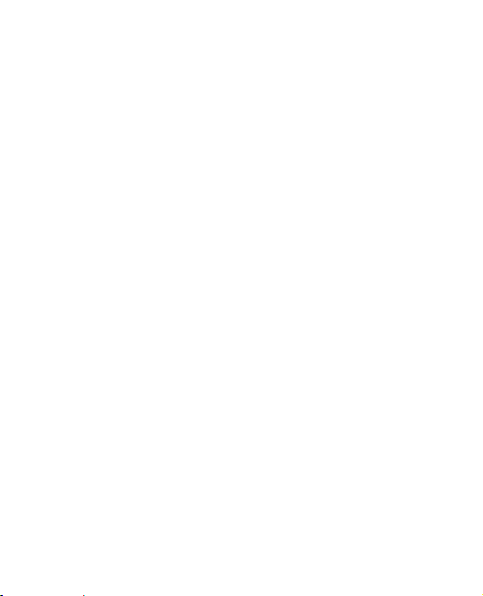
Содержание
Социальные сети ................................ 59
Добавление учетной записи к
телефону.................................................... 59
Просмотр и обновление
состояния ................................................. 60
Удаление учетных записей с
телефона ................................................... 60
Что нового ................................................ 61
Фото и видео .......................................62
Использование видоискателя
камеры ....................................................... 62
Быстрый снимок ................................... 63
После съемки .......................................... 63
Расширенные настройки (Камера) 64
Просмотр сохраненных
фотографий .............................................. 66
Использование видоискателя
камеры (видеокамера) ....................... 68
Простая видеосъемка ........................ 69
После видеосъемки............................. 69
Расширенные настройки
(Видеокамера) ........................................ 70
Просмотр записанных видео ......... 71
Настройка громкости во время
просмотра видео. .................................71
Фото и видео 3D .................................... 72
3D Пространство ................................ 76
YouTube 3D ...............................................76
3D Галерея ................................................ 76
4
3D Камера ................................................. 77
3D Игры и прилож. ............................... 77
3D Руководство ...................................... 77
Мультимедиа .......................................78
Галерея ....................................................... 78
Музыка ....................................................... 78
Воспроизведение аудиофайлов ... 79
Использование SmartShare ............80
Передача файлов с помощью
устройства хранения USB. ................ 84
Сохранение музыкальных файлов
и видеоклипов на телефон .............. 84
Перемещение контактов со
старого телефона на новый ............85
Отправка данных с телефона
посредством Bluetooth ...................... 86
HDMI ............................................................ 87
Инструменты .......................................89
Будильник ................................................. 89
Калькулятор............................................. 89
Добавление события в календарь
Диктофон .................................................. 90
Отправка записей диктофона ........91
Домашний часовой пояс................... 91
Конвертер игр в 3D .............................. 91
Редактирование видео ...................... 92
Интернет ...............................................94
Браузер ...................................................... 94
Функции браузера................................ 94
.... 89
Page 7
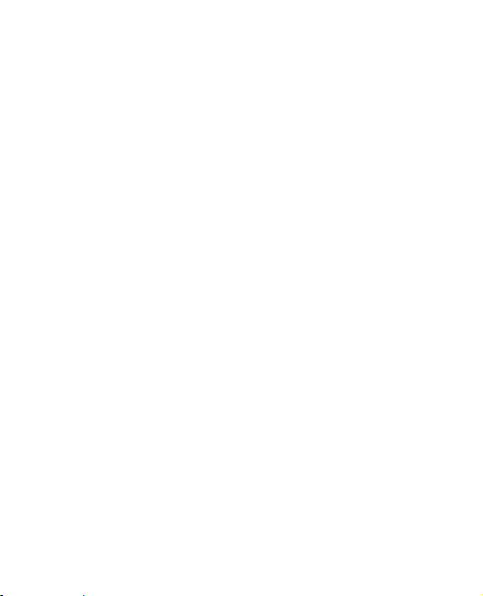
Приложения Google ..........................96
Карты ........................................................... 96
Маркет ........................................................ 96
Gmail ............................................................ 96
Google Talk ................................................ 97
Поиск Google........................................... 97
LG SmartWorld .....................................98
Как попасть в LG SmartWorld с
вашего телефона ................................... 98
Использование LG SmartWorld ...... 98
Настройки ..........................................100
Беспроводная связь ..........................100
Звук ............................................................101
Дисплей ..................................................102
Жесты ........................................................103
Локация и безопасность ................ 103
Приложения ..........................................105
Аккаунты и синхронизация ..........106
Конфиденциальность .......................107
Карта SD и память телефона ......... 107
Язык и клавиатура .............................. 108
Голосовой ввод ....................................108
Специальные возможности ..........109
Дата и время .......................................... 110
О телефоне .............................................110
Wi-Fi ............................................................110
Общий доступ к подключению
для передачи данных на
телефоне .................................................111
Настройки портативной точки
доступа Wi-Fi ..........................................112
Предоставление доступа к
подключению для передачи д
анных телефона в качестве
портативной точки доступа Wi-Fi 112
Переименование портативной
точки доступа или установка
настроек безопасности ...................113
Использование On-Screen Phone 114
Значки On-Screen ................................115
Функции On-Screen Phone .............115
Установка On-Screen Phone
на ПК ..........................................................116
Подключение мобильного
телефона к ПК ....................................... 116
Проверка подключения
телефона к ПК ...................................... 118
Отключение телефона от ПК ......... 118
Обновление ПО телефона .............. 118
Синхронизация телефона с
компьютером ........................................120
Авторские права и товарные
знаки ...................................................122
Аксессуары.........................................125
Технические данные .......................126
Устранение неисправностей ........128
5
Page 8

Рекомендации по безопасной и эффективной
эксплуатации
Ознакомьтесь с несложными
инструкциями. Несоблюдение
данных рекомендаций
может быть опасно для
здоровья или противоречить
законодательству.
Воздействие
радиочастотного
излучения
Информация о воздействии
радиочастотного излучения
и удельном коэффициенте
поглощения (SAR). Мобильный
телефон модели LG-P920
соответствует действующим
требованиям безопасности
по воздействию радиоволн.
Данные требования включают
в себя пределы безопасности,
разработанные для обеспечения
безопасности всех лиц
независимо от возраста и
здоровья.
В рекомендациях по
•
6
ограничению воздействия
радиоволн используется
единица измерения, известная
как удельный коэффициент
поглощения (Specific
Absorption Rate) или SAR.
Испытания на SAR проводятся
на основе стандартизованного
способа, заключающегося в
работе телефона на самой
высокой сертифицированной
мощности во всех
используемых частотных
диапазонах.
Несмотря на то, что возможны
•
разные уровни SAR для
различных телефонов LG,
все они соответствуют
действующим рекомендациям
по ограничению воздействия
радиоволн.
Предел SAR, рекомендованный
•
международной Комиссией
по вопросам защиты от
неионизирующего излучения
Page 9

(ICNIRP), составляет 2 Вт/кг,
усредненные на 10 грамм
ткани.
Наибольшее значение SAR
•
для данной модели телефона,
испытанной DASY4, при
использовании вблизи уха
составляет 0,368 Вт/кг (10 г) и
при ношении на теле - 0,562
Вт/кг (10 г).
Сведения по данным SAR для
•
жителей стран/регионов,
которые приняли предел SAR,
рекомендованный Институтом
инженеров по электротехнике
и электронике (IEEE), 1,6 Вт/кг,
усредненные на (1) грамм
ткани.
Уход и техническое
обслуживание
ВНИМАНИЕ
Пользуйтесь только теми
аккумуляторами, зарядными
устройствами и аксессуарами,
которые предназначены для
данной модели телефона.
Использование других
аксессуаров может быть
опасно для здоровья и
привести к аннулированию
гарантии.
Не разбирайте телефон.
•
При необходимости
ремонта обратитесь к
квалифицированному
специалисту сервисного
центра.
Гарантийный ремонт LG
•
может включать в себя
замену деталей и плат с
установкой как новых, так
и отремонтированных, по
7
Page 10

Рекомендации по безопасной и эффективной
эксплуатации
функциональности равных
замененным, деталям.
Держите устройство вдали
•
от электрических приборов,
таких как телевизоры,
радиоприемники и
компьютеры.
Телефон также следует
•
держать вдали от источников
тепла, таких как радиаторы и
плиты.
Не допускайте падения
•
телефона.
Не подвергайте телефон
•
механической вибрации и
тряске.
Выключайте телефон, в тех
•
местах, где это необходимо
или если этого требуют
действующие правила.
Например, не используйте
телефон в больницах,
поскольку это может
повлиять на чувствительное
медицинское оборудование.
8
Во время зарядки телефона
•
не касайтесь его мокрыми
руками. Это может вызвать
поражение электрическим
током и серьезное
повреждение телефона.
Не заряжайте телефон рядом
•
с легковоспламеняющимися
материалами, так как при
зарядке он нагревается, что
может привести к возгоранию.
•
Для чистки поверхности
используйте сухую ткань. (Не
используйте растворители,
бензин или спирт).
•
Во время зарядки телефона
не кладите его на предметы
мягкой мебели.
•
Телефон необходимо заряжать
в хорошо проветриваемом
месте.
•
Не подвергайте телефон
воздействию густого дыма или
пыли.
Page 11

Не храните телефон рядом
•
с кредитными картами или
проездными билетами; это
может привести к порче
информации на магнитных
полосах.
Не касайтесь экрана острыми
•
предметами, это может вызвать
повреждение телефона.
•
Не подвергайте телефон
воздействию жидкости или
влаги.
•
Не злоупотребляйте
прослушиванием музыки
с помощью наушников.
Не касайтесь антенны без
необходимости.
•
Не используйте, не
прикасайтесь и не пытайтесь
удалить разбитое, отколотое
или треснувшее стекло. Данная
гарантия не распространяется
на повреждение стекла,
произошедшее по причине
неправильного или
неосторожного обращения.
Ваш телефон — это
•
электронное устройство, и в
ходе нормальной работы он
может выделять тепло. Очень
длительный прямой контакт
с кожей при отсутствии
соответствующей вентиляции
может привести к дискомфорту
или незначительным ожогам.
Поэтому будьте осторожны
при обращении с телефоном
во время его работы или сразу
после нее.
Эффективное и безопасное
использование телефона
Электронные устройства
Все мобильные телефоны могут
вызывать помехи, влияющие на
работу других приборов.
Без разрешения не
•
пользуйтесь мобильным
телефоном рядом с
медицинским оборудованием.
Не кладите телефон рядом с
9
Page 12
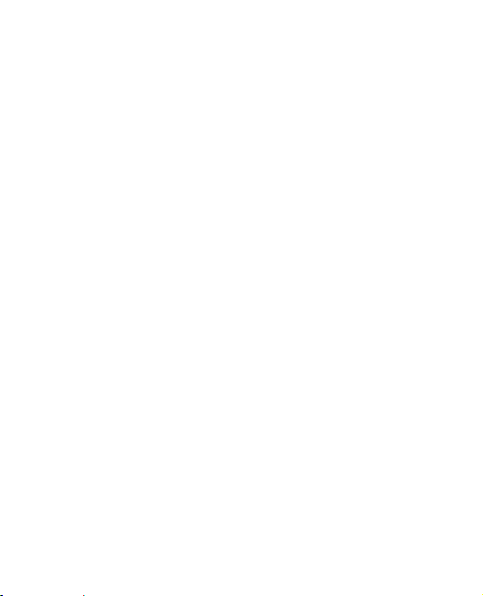
Рекомендации по безопасной и эффективной
эксплуатации
электрокардиостимуляторами
(т.е. в нагрудный карман).
Мобильные телефоны
•
могут вызывать помехи в
работе некоторых слуховых
аппаратов.
Незначительные помехи могут
•
возникать в работе телевизора,
радиоприемника, компьютера
и других устройств.
Безопасность на дороге
Ознакомьтесь с местными
законами и правилами,
регламентирующими
использование мобильных
телефонов в автомобиле.
•
Не держите телефон в
руке во время управления
автомобилем.
•
Внимательно следите за
ситуацией на дороге.
•
Сверните с дороги и
припаркуйтесь, прежде чем
позвонить или ответить на
10
вызов.
Радиоизлучение может влиять
•
на некоторые электронные
системы автомобиля,
например, на стереосистему и
устройства безопасности.
Если ваш автомобиль
•
оснащен воздушной
подушкой, не заслоняйте ее
монтируемым или переносным
оборудованием беспроводной
связи. Это может
препятствовать раскрытию
подушки или привести к
серьезным травмам.
При прослушивании музыки
•
на улице, установите
громкость на умеренный
уровень, чтобы оставаться в
курсе происходящего вокруг.
Это особенно важно при
нахождении возле дороги.
Page 13
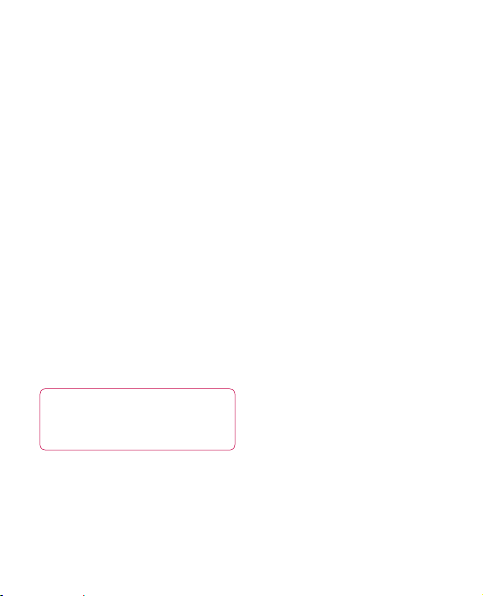
Берегите слух
Воздействие громкого звука в
течение длительного времени
может негативно отразиться на
слухе. Поэтому не рекомендуется
включать и выключать
телефон рядом с ухом. Также
рекомендуется установить
громкость музыки и звонка на
умеренный уровень.
При использовании наушников
•
необходимо уменьшить
громкость, если вы не слышите
людей вокруг вас или если
человек, сидящий рядом с
вами, слышит то, что звучит в
ваших наушниках.
Примечание: Чрезмерные
громкость звука может стать
причиной потери слуха.
Стеклянные детали
Некоторые элементы вашего
мобильного устройства
изготовлены из стекла. Стекло
может разбиться, если вы
уроните ваше мобильное
устройство на твердую
поверхность или сильно
ударите его. Если стекло
разбилось, не трогайте его
и не пытайтесь удалить. Не
используйте мобильное
устройство, пока стекло не будет
заменено сертифицированным
поставщиком услуг.
Подрывные работы
Не используйте телефон в местах
проведения подрывных работ.
Следите за ограничениями и
всегда соблюдайте предписания
и нормативы.
Взрывоопасная атмосфера
Не используйте телефон на
•
АЗС.
Не используйте телефон рядом
•
с топливом или химическими
веществами.
11
Page 14
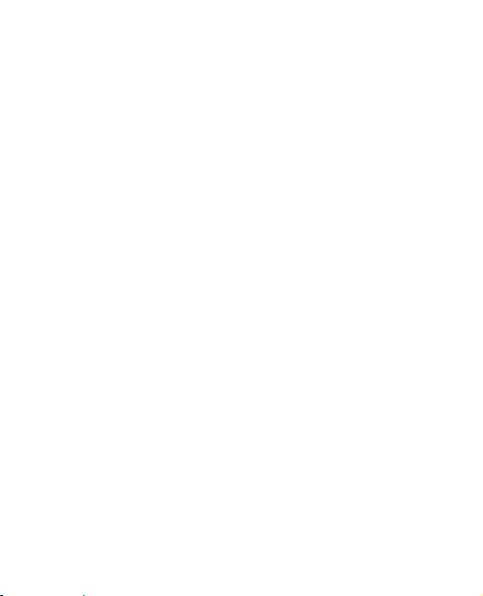
Рекомендации по безопасной и эффективной
эксплуатации
Если вы храните телефон
•
и аксессуары в бардачке
автомобиля, не перевозите в
нем горючие газы и жидкости,
а также взрывоопасные
вещества.
В самолете
Устройства беспроводной связи
могут вызывать помехи во время
полета.
Перед посадкой на борт
•
самолета мобильный телефон
следует выключить.
Не пользуйтесь им без
•
разрешения экипажа.
Меры предосторожности
для защиты от детей
Держите телефон в местах,
недоступных для маленьких
детей. В телефоне имеются
мелкие детали, отсоединение и
проглатывание которых может
стать причиной удушья.
12
Вызов экстренных служб
Вызов экстренных служб может
быть недоступен в некоторых
мобильных сетях. Поэтому
никогда не стоит полностью
полагаться на телефон для
вызова экстренных служб. За
информацией обращайтесь к
поставщику услуг.
Сведения об аккумуляторе
и уходе за ним
Перед подзарядкой не
•
нужно полностью разряжать
аккумулятор. В отличие от
других аккумуляторных
систем, в данном аккумуляторе
отсутствует эффект памяти,
способный сократить срок
службы аккумулятора.
Используйте только
•
аккумуляторы и зарядные
устройства LG. Зарядные
устройства LG разработаны
Page 15
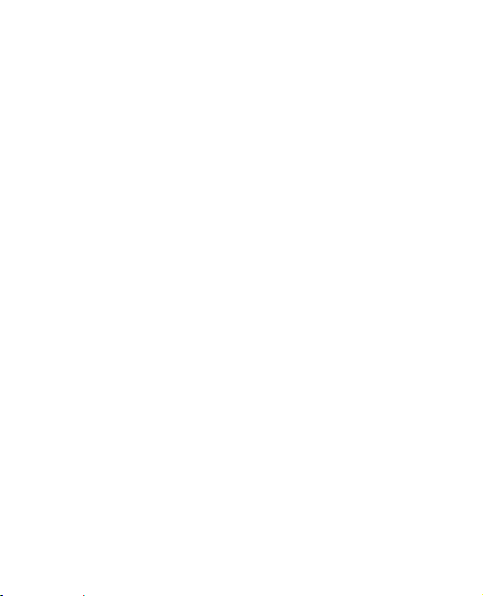
для максимального продления
срока службы аккумулятора.
Не разбирайте аккумулятор
•
и не допускайте короткого
замыкания его контактов.
Следите за чистотой
•
металлических контактов
аккумулятора.
Замените аккумулятор в случае
•
значительного уменьшения
периода его работы без
подзарядки. Аккумулятор
можно зарядить несколько
сотен раз, прежде чем
потребуется его замена.
Для продления срока службы
•
перезаряжайте аккумулятор
после продолжительного
периода неиспользования.
Не подвергайте зарядное
•
устройство воздействию
прямых солнечных лучей, а
также не пользуйтесь им в
местах с высокой влажностью,
например, в ванной комнате.
Не оставляйте аккумулятор
•
в местах с повышенной или
пониженной температурой,
поскольку это может сократить
срок службы аккумулятора.
В случае установки элемента
•
питания недопустимого типа
возможен взрыв.
•
Утилизируйте аккумулятор в
соответствии с инструкцией
производителя. По мере
возможности элементы
питания должны быть сданы на
переработку. Не выбрасывайте
элементы питания в бытовой
мусор.
•
Если вам необходимо заменить
аккумулятор, отнесите его в
ближайший авторизованный
сервисный центр LG
Electronics или обратитесь за
консультацией к продавцу.
•
Всегда отсоединяйте зарядное
устройство от розетки после
полной зарядки телефона,
чтобы избежать излишнего
13
Page 16
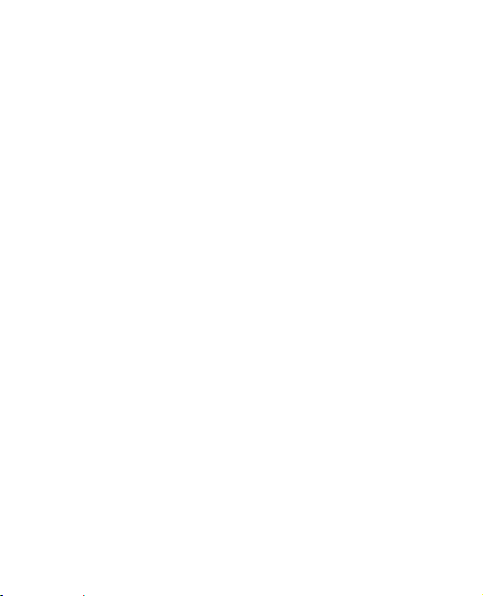
Рекомендации по безопасной и эффективной
эксплуатации
потребления электроэнергии.
•
Фактическое время работы
от батареи зависит от
конфигурации сети, установок
устройства, условий
эксплуатации, состояния
батареи и окружающей среды.
Меры предосторожности
при просмотре 3Dсодержимого
1. При просмотре 3Dсодержимого:
•
Зрение детей может еще
развиваться. Детям младше
5 лет не рекомендуется
просматривать 3Dсодержимое.
•
При просмотре 3Dсодержимого зрители могут
испытывать дискомфорт,
например, чрезмерное
напряжение зрения, усталость
или головокружение. Во
14
избежание появления этих
симптомов необходимо
регулярно делать перерывы.
Это индивидуально,
поэтому каждому следует
самостоятельно определить
оптимальную частоту и
длительность перерывов.
Если вы начнете испытывать
дискомфорт, прекратите
просмотр и сделайте
перерыв до исчезновения
симптомов. Если симптомы
не прекращаются даже после
перерыва, обратитесь ко врачу.
Следуйте инструкциям
•
по расстоянию и углу
просмотра, прилагаемым
к вашему мобильному
устройству. Просмотр 3Dсодержимого в соответствии с
рекомендуемыми правилами
уменьшает вероятность
появления дискомфорта.
Page 17
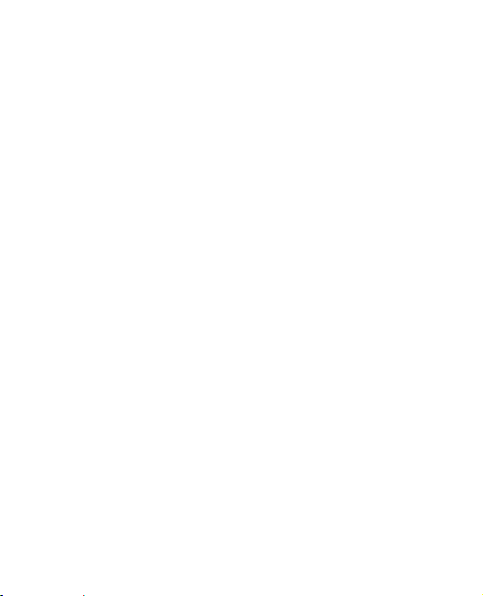
2. Если 3D-содержимое
просматривают дети, они
должны находиться под
присмотром взрослого и
соблюдать все рекомендации.
15
Page 18
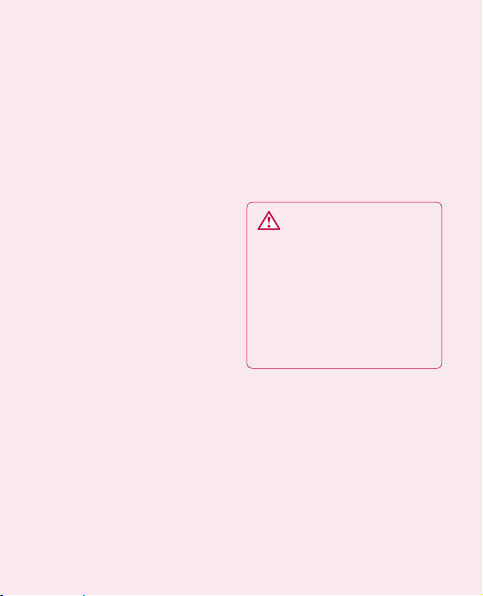
Важное примечание
Убедительная просьба проверить
телефон на наличие проблем,
описанных в данном разделе,
прежде чем отдавать его в
сервисный центр или звонить
представителю.
1. Память телефона
Если объем свободного места на
телефоне составляет менее 10%,
устройство не может принимать
новые сообщения. Проверьте
память телефона и удалите
некоторые данные, например,
приложения или сообщения,
чтобы освободить место.
Для удаления приложения:
На главном экране коснитесь
1
вкладки Приложения и
выберите Настройки >
Приложения > Управление
приложениями.
Выберите необходимую
2
категорию приложения:
Загруженные, Работающие,
16
Все или На SD-карте.
Прокрутите список до
приложения, которое
требуется удалить.
Чтобы удалить приложение,
3
коснитесь Уда л ит ь, затем
нажмите OK.
ВНИМАНИЕ
Если вы удалили данные с
внутренней SD-карты, вы не
сможете восстановить их с
помощью функции Сброс
настроек (Настройки >
Конфиденциальность > Сброс
настроек).
2. Увеличение времени
работы батареи
Время работы батареи можно
увеличить, отключив ненужные
функции, работающие в
фоновом режиме. Также можно
отслеживать потребление
энергии некоторыми
Page 19
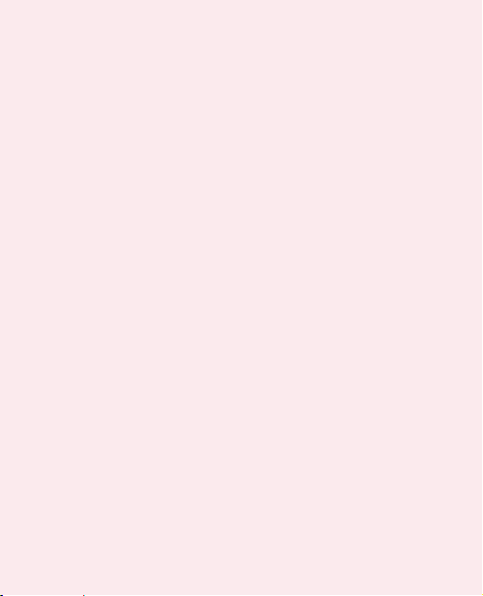
приложениями и системами
ресурсов.
Для увеличения времени
работы батареи:
Выключите неиспользуемые
•
средства связи: например,
функции Wi-Fi, Bluetooth или
GPS.
•
Уменьшите яркость экрана
и установите меньший по
времени режим ожидания
экрана.
•
Отключите функцию
автоматической
синхронизации Gmail,
календаря, списка контактов и
других приложений.
•
Некоторые из загруженных
приложений могут снижать
срок работы батареи.
Для проверки уровня заряда
батареи:
1
На главном экране коснитесь
вкладки Приложения и
выберите Настройки > О
телефоне > Состояние.
В верхней части экрана
2
отображается состояние
батареи (эксплуатация,
зарядка) и уровень (в виде
процентной строки заряда).
Для управления функциями,
потребляющими заряд батареи:
На главном экране коснитесь
1
вкладки Приложения и
выберите Настройки > О
телефоне > Расход заряда
батареи.
В верхней части экрана
2
отображается время
использования батареи.
Данный параметр указывает
либо время последнего
подключения к источнику
питания, либо, если телефон
подключен к электросети,
— время, прошедшее с
тех пор, как устройство
работало за счет батареи. На
экране отображается список
17
Page 20

Важное примечание
приложений и служб, начиная
с самых энергоемких.
3. Установка ОС с открытым
исходным кодом
Использование операционной
системы с открытым исходным
кодом и отказ от использования
ОС, предусмотренной
изготовителем, может привести
к сбоям в работе телефонного
аппарата.
ВНИМАНИЕ
При использовании ОС,
отличной от предусмотренной
изготовителем, на телефон
не будут распространяться
гарантийные обязательства.
18
ВНИМАНИЕ
Для защиты телефона и личных
данных следует загружать
приложения только из
проверенных источников,
таких как
Неверно установленные
приложения могут привести
к неправильной работе
телефона или возникновению
серьезной ошибки. Следует
удалить
приложения и связанные с
ними данные и настройки.
Android Market
с телефона
такие
.
4. Использование шаблона
разблокировки
Установите графический
ключ блокировки для защиты
телефона. Коснитесь вкладки
Приложения на главном экране и
выберите Настройки > Локация
и безопасность > Настроить
блокировку экр. > Графический
ключ.
Page 21
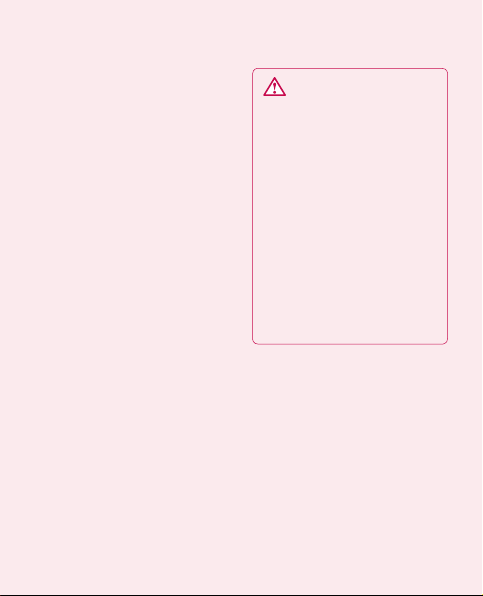
Следуйте указаниям на экране,
чтобы составить комбинацию
разблокировки экрана.
Соединив несколько
точек (не менее четырех),
можно нарисовать свой
собственный графический
ключ разблокировки. Установка
шаблона приводит к блокировке
экрана телефона. Чтобы
снять блокировку, начертите
установленный шаблон на
экране телефона.
Внимание! Прежде чем
задать графический ключ
разблокировки, создайте
учетную запись Gmail.
Если вы забыли графический
ключ разблокировки, PIN-код
или пароль:
После ввода неверного
графического ключа 5 раз
нажмите кнопку "Забыли
графический ключ?" Затем
для разблокировки телефона
потребуется войти в учетную
запись Google.
ВНИМАНИЕ!
Меры предосторожности
при использовании шаблона
блокировки
Крайне важно запомнить
установленный графический
ключ разблокировки. Для
ввода графического ключа
разблокировки, PIN-кода или
пароля отводится 5 попыток.
Если вы уже использовали все
5 попыток, повторить попытку
можно будет только через 30
секунд.
19
Page 22

Важное примечание
Если вы не создали учетную
запись Google на телефоне,
или забыли данные для входа,
потребуется выполнить сброс
настроек на заводские значения.
5. Подключение к сетям
Wi-Fi
Для использования Wi-Fi на
телефоне потребуется доступ к
точке беспроводного доступа.
Некоторые точки доступа
открыты для подключения.
Другие точки доступа скрыты
или к ним применены различные
меры безопасности, которые
предусматривают изменение
определенных параметров
телефона для возможности его
подключения к ним.
Чтобы увеличить время работы
батареи, выключите передатчик
Wi-Fi, если он не используется.
20
Чтобы включить функцию Wi-Fi
и подключить к сети Wi-Fi:
На главном экране коснитесь
1
вкладки Приложения и
выберите Настройки >
Беспроводная связь >
Настройки Wi-Fi.
Коснитесь пункта Wi-Fi, чтобы
2
включить передатчик и
выполнить поиск доступных
сетей Wi-Fi.
Отобразится список доступных
•
сетей Wi-Fi. Защищенные
от доступа сети помечены
значком блокировки.
Коснитесь сети, чтобы
3
подключиться к ней.
Если сеть доступна для
•
подключения, появится
запрос на подтверждение
подключения к этой
сети — нажмите кнопку
Подключиться.
Если сеть защищена, появится
•
запрос на ввод пароля или
Page 23
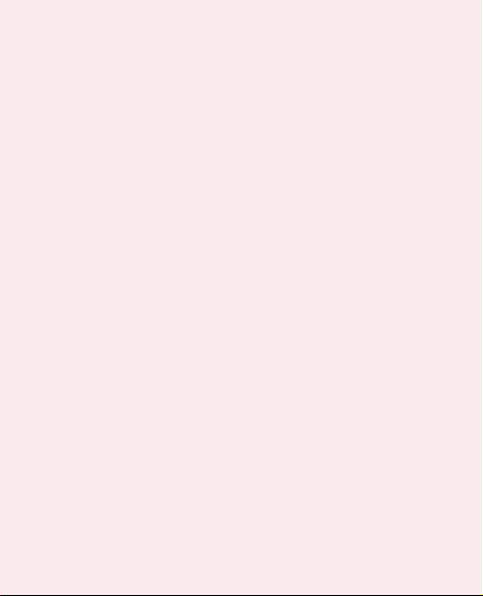
других учетных данных. (Более
подробные данные уточните у
администратора сети)
Строка состояния отображает
4
значки, которые указывают на
состояние Wi-Fi.
6. Запуск и включение
приложений
ОС Android легко справляется
с многозадачностью —
запущенные приложения
продолжают работать, даже
если пользователь открывает
новые. Перед запуском
приложения не нужно закрывать
другое. Таким образом вы
можете переключаться между
несколькими запущенными
приложениями. ОС Android
выполняет управление
приложением, останавливая или
запуская его, что предупреждает
потребление заряда
батареи неиспользуемыми
приложениями.
Для завершения работы
приложения:
На главном экране коснитесь
1
вкладки Приложения и
выберите Настройки >
Приложения > Управление
приложениями.
Прокрутите до нужного
2
приложения и коснитесь
Остановить принудительно,
чтобы завершить его работу.
СОВЕТ Возврат к недавно
использованному приложению
Коснитесь и удерживайте
клавишу главного экрана. На
экране телефона отобразится
список недавно использованных
приложений.
21
Page 24
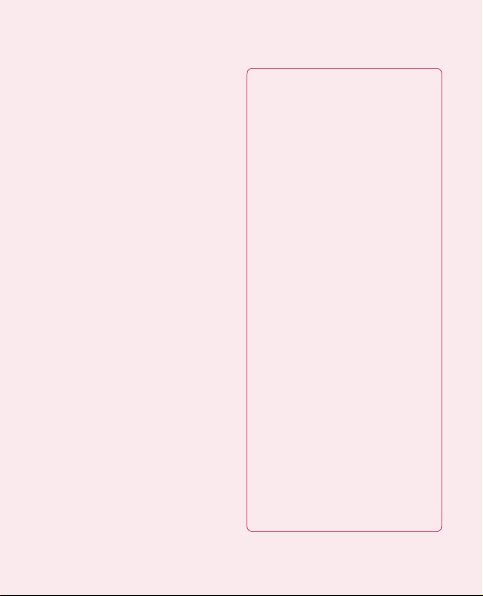
Важное примечание
7. Установка LG PC Suite
на ПК
Чтобы синхронизировать
телефон с ПК через USB-кабель,
на ПК необходимо установить
программу LG PC Suite.
Эту программу можно загрузить
с веб-сайта LG www.lg.com.
Перейдите на веб-сайт http://
www.lg.com и выберите свой
регион, страну и язык. На вебсайте LG можно получить
дополнительную информацию
по установке и использованию
программы.
22
LG PC SUITE
LG PC Suite IV — программа,
которая позволит
подсоединить мобильный
телефон к компьютеру
с помощью кабеля USB.
Благодаря этому вы получите
доступ с компьютера к
функциям мобильного
телефона.
Основные функции LG PC Suite IV
Удобное создание,
•
редактирование и удаление
данных, хранящихся на
телефоне.
•
Синхронизация данных
ПК и телефона (контакты,
календарь, сообщения (SMS),
закладки, журнал вызовов).
•
Обмен мультимедийными
файлами (фотографиями,
видеозаписями, музыкой)
между ПК и телефоном
простым перетаскиванием.
Page 25
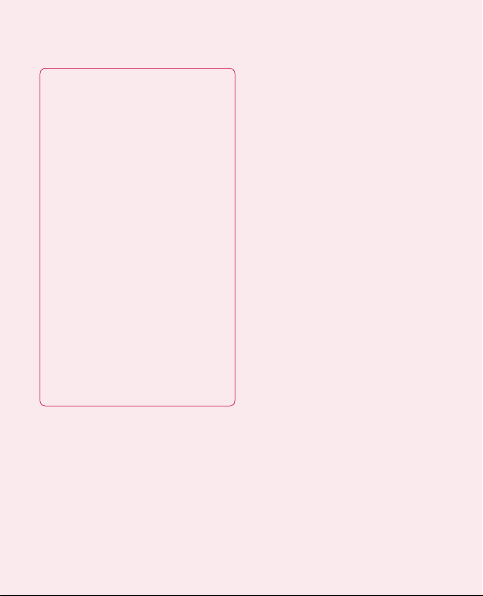
Перенос сообщений с
•
компьютера на телефон.
Обновление программного
•
обеспечения без потери
данных.
LG-P920 не поддерживает
следующие функции:
- Соединение с компьютером
через Bluetooth
- Список заданий в Календаре
- Java-приложения
Для получения
дополнительных сведений
см. руководство пользователя
LG PC Suite IV. Оно доступно
с помощью меню "Справка"
после установки LG PC Suite IV.
8. П
одключение телефона
к компьютеру по кабелю
USB
Чтобы осуществить передачу
файлов на карту памяти microSD
с помощью USB-устройств:
Установите в телефон карту
1
памяти microSD. (Карта памяти
может быть уже установлена).
Перед подключением USB-
2
кабеля убедитесь, что на
телефоне активирован режим
Уст-во хранения данных.
(На вкладке Приложения
выберите Настройки > Карта
SD и память телефона > Уство хранения данных).
Подсоедините кабель USB
3
к телефону и порту USB
компьютера. Коснитесь
Включить USB-накопитель.
Отобразится уведомление о
подключении по USB.
Когда телефон распознан как
USB-устройство хранение
данных, на экране отображается
уведомление. Компьютер
распознает карту microSD
телефона в качестве привода.
Теперь с/на нее можно
копировать файлы.
23
Page 26
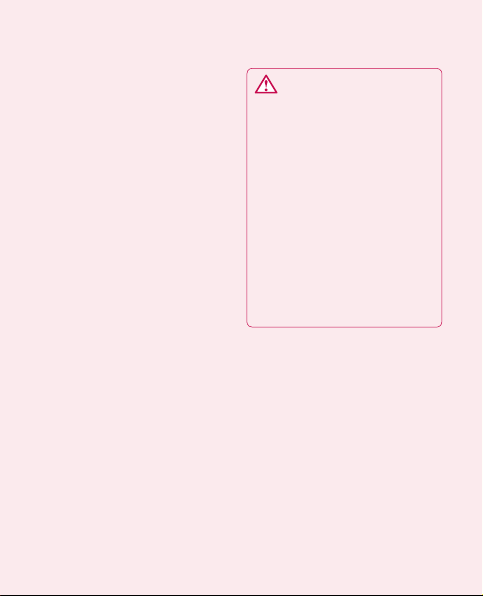
Важное примечание
ВНИМАНИЕ: При удалении PC Suite
IV, драйверы USB и Bluetooth не
удаляются автоматически. Поэтому
их нужно удалить вручную.
Чтобы отключить телефон от
компьютера, следуйте инструкциям
на экране ПК по безопасному
отключению USB-устройства во
избежание потери данных с карты.
Коснитесь пункта Выключить
1
USB- накопитель.
2
Отключите устройство USB
от компьютера безопасным
способом.
24
ВНИМАНИЕ
Не вставляйте и не вынимайте
карту памяти microSD, если
телефон включен. В противном
случае может быть повреждена
как карта microSD, так и
телефон, а данные, записанные
на карту microSD, могут быть
повреждены. Чтобы безопасно
извлечь карту microSD, нажмите
кнопку "Меню" на главном
экране и выберите Настройки
> Карта SD и память телефона
> Отключить карту SD.
9. Разблокировка экрана
при передаче данных
Экран перестает гореть, если
во время передачи данных
его не трогать определенное
время. Коснитесь экрана, чтобы
включить его снова.
Page 27

10. Не подключайте
телефон при
включении/
выключении ПК
Отключите телефон от ПК,
используя кабель передачи
данных. В противном случае на
ПК могут возникнуть ошибки.
11. Держите телефон
вертикально
Мобильный телефон следует
держать прямо и ровно — точно
так же, как и обычный. Телефон
LG-P920 оснащен встроенной
антенной. Будьте осторожны, не
повредите заднюю поверхность
устройства, это может привести
к ухудшению работы. Во время
выполнения исходящих вызовов
или принятия входящих, а также
передачи данных, старайтесь не
держать телефон за ту часть, в
которой расположена антенна,
так как это может повлиять на
качество связи.
12. Если экран не отвечает
Если телефон или экран не
отвечает на ввод информации,
выполните следующие действия:
Извлеките батарею, вставьте ее
снова и включите телефон. Если
проблему не удается решить,
обратитесь в сервисный центр.
25
Page 28
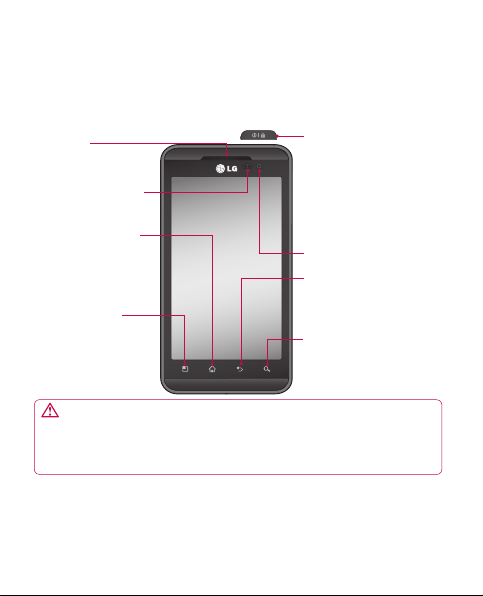
Знакомство с телефоном
Для включения телефона нажмите и удерживайте клавишу Питание/
Блокировка в течение 3 секунд.
Для выключения телефона нажмите и удерживайте клавишу Питание/
Блокировка в течение 3 секунд, а затем нажмите Отключить питание и OK.
Динамик
Датчик расстояния
Клавиша главного
экрана
- Возврат к главному
экрану.
Клавиша меню
- Просмотр доступных
параметров.
ВНИМАНИЕ! Не кладите на телефон тяжелые предметы и не
садитесь на него. Это может привести к повреждению ЖК-дисплея и
сенсорной панели. Не накрывайте защитную пленку датчика расстояния
ЖК-дисплея. Это может привести к неисправности датчика.
СОВЕТ Коснитесь клавиши Меню пос ле открытия какого-либо приложения для
проверки доступных параметров.
Если во время работы телефона LG-P920 возникают ошибки или телефон не
СОВЕТ
удается включить, извлеките батарею, повторно установите ее, а затем включите
телефон по истечении 5 секунд.
26
Питание/Блокировка
- Включение или
выключение телефона
нажатием и удержанием
этой клавиши.
- Блокировка и
разблокировка экрана.
Объектив камеры
Клавиша Назад
- Возврат к предыдущему
экрану.
Клавиша поиска
- Поиск содержимого в
Интернете и телефоне.
Page 29
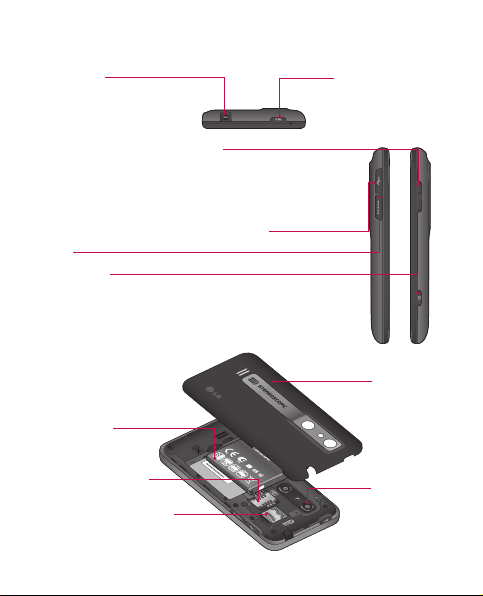
Разъем для
стереогарнитуры
Клавиши регулировки громкости
- На главном экране: регулировка громкости звонка.
- Во время вызова: регулировка громкости динамика.
- При воспроизведении музыки: регулировка
громкости воспроизведения.
Разъем зарядного устройства/USB-кабеля
HDMI
Клавиша 3D
- Удерживая эту клавишу, вы получаете прямой доступ
в приложение 3D Пространство.
- В режиме камеры: создание снимка.
Аккумулятор
Питание/
Блокировка
Задняя
крышка
Слот для SIM-карты
Слот для карты памяти
MicroSD
Объектив
камеры
27
Page 30

Знакомство с телефоном
Вставьте SIM-карту в
Установка SIM-карты и
аккумулятора
Перед использованием телефона
необходимо установить все
необходимые компоненты.
Чтобы установить SIM-карту и
аккумулятор:
Для того чтобы снять заднюю
1
крышку, крепко удерживайте
телефон в руке. Другой рукой
нажмите на центральную
часть крышки отсека для
аккумулятора, а указательным
пальцем сдвиньте крышку.
Поднимите крышку батареи.
28
2
держатель SIM-карты.
Убедитесь, что карта
установлена позолоченными
контактами вниз.
Установите батарею обратно,
3
соединив позолоченные
контакты телефона и батареи.
Page 31

Установите заднюю крышку.
4
Зарядка аккумулятора
телефона
Разъем для подключения
зарядного устройства находится
на верхней стороне телефона
LG-P920. Подключите зарядное
устройство к телефону и розетке
электросети. Телефон LG-P920
необходимо заряжать до
появления значка .
ПРИМЕЧАНИЕ: При первом
использовании батарею
необходимо зарядить полностью,
чтобы продлить срок ее службы.
Установка карты памяти
Чтобы установить карту памяти:
Перед установкой или
1
снятием карты памяти следует
выключить телефон. Снимите
заднюю крышку.
29
Page 32

Знакомство с телефоном
Вставьте карту памяти в
2
слот. Убедитесь, что карта
расположена позолоченными
контактами вниз.
30
Форматирование карты
памяти
Карта памяти может быть уже
отформатирована. В противном
случае перед использованием ее
необходимо отформатировать.
ПРИМЕЧАНИЕ: При
форматировании карты памяти все
файлы с нее удаляются.
Чтобы открыть меню
1
приложений, на главном
экране коснитесь вкладки
Приложения.
Прокрутите список и нажмите
2
Настройки.
Прокрутите список и
3
коснитесь Карта SD и память
телефона.
Коснитесь Отключить карту
4
SD.
Коснитесь Форматировать
5
карту SD, а затем подтвердите
выбор.
Page 33

Если установлен графический
6
ключ блокировки,
введите его и выберите
Удалить все. Карта будет
отформатирована, и ее можно
будет использовать.
ПРИМЕЧАНИЕ: Если на карте
памяти сохранены файлы, после
форматирования структура папок
может быть изменена, так как все
файлы будут удалены.
СОВЕТ Если карта памяти
уже отключена, выполните
следующие действия для ее
форматирования. Коснитесь
Приложения > Настройки >
Карта SD и память телефона
>Форматировать карту SD.
ВНИМАНИЕ! Не вставляйте
и не извлекайте карту памяти,
когда телефон включен. Это
может привести к поломке
карты или телефона и
повреждению данных на карте
памяти. Для безопасного
извлечения карты памяти
выберите Приложения >
Настройки > Карта SD и память
телефона > Отключить карту
SD.
31
Page 34

Главный экран
Советы по работе с сенсорным экраном.
Ниже приводится несколько советов для навигации по пунктам меню
вашего телефона.
Касание — для
выбора меню/
параметра,
либо запуска
приложения.
Чтобы
выполнить это
действие нужно
коснуться
элемента.
32
Касание и
удерживание
— для запуска
параметров
меню или
захвата
объекта,
который
необходимо
переместить.
Чтобы
выполнить
это действие
нужно
коснуться и
удерживать
нужный
элемент.
Page 35

Перемещение
— для
прокручивания
списка или
медленного
перемещения.
Чтобы
выполнить это
действие нужно
выполнить
перемещение
по сенсорному
экрану.
Проведение
пальцем по
экрану — для
прокручивания
списка и
быстрого
перемещения.
Чтобы
выполнить
это действие
нужно
провести
пальцем по
сенсорному
экрану (быстро
переместить и
отпустить).
33
Page 36

Главный экран
Сжатие и
растяжение —этот
жест используется
для увеличения
изображения, центр
которого находится
между пальцами.
Чтобы выполнить
сжатие, поместите
два пальца на
экран на некотором
расстоянии друг
от друга, а затем
соедините вместе, не
отрывая от экрана.
Чтобы выполнить
растяжение,
необходимо
переместить пальцы
по направлению
друг от друга. Этот
жест используется
для уменьшения
изображения.
34
ПРИМЕЧАНИЕ:
Для выбора элемента
•
коснитесь его значка.
Не нажимайте слишком
•
сильно: сенсорный экран
достаточно чувствителен,
чтобы распознать
легкое уверенное
прикосновение.
•
Касайтесь необходимых
элементов кончиком
пальца. Будьте осторожны,
чтобы не коснуться других
элементов.
Page 37

Блокировка телефона
Если телефон LG-P920 не
используется, нажмите клавишу
Питание/Блокировка для
блокировки телефона. Это
позволяет предотвратить
случайное нажатие кнопок и
сэкономить заряд батареи.
Если телефон временно не
используется, для экономии
заряда батареи вместо любого
запущенного окна на дисплее
отображается экран блокировки.
ПРИМЕЧАНИЕ: Программы,
открытые при установке
графического ключа, могут
продолжать работу при переводе
устройства в режим блокировки.
Рекомендуется закрыть все
программы перед входом в режим
блокировки во избежание затрат
на использование услуг (включая
телефонные вызовы, доступ к вебстраницам и передачу данных).
Разблокировка экрана
Чтобы снова активировать
телефон, нажмите кнопку
Питание/Блокировка.
Отобразится экран блокировки.
Коснитесь и проведите пальцем
по экрану блокировки, чтобы
разблокировать главный
экран. Откроется последний
просматриваемый экран.
Главный экран
Для просмотра просто
переместите палец налево или
направо. На панель можно
добавлять виджеты, ярлыки
любимых приложений, папки
и обои.
ПРИМЕЧАНИЕ: изображения
на экране могут отличаться в
зависимости от поставщика услуг
мобильной связи.
В нижней части главного экрана
LG находятся клавиши быстрого
доступа, обеспечивающие
35
Page 38

Главный экран
быстрый и удобный доступ к
наиболее часто используемым
функциям.
Коснитесь значка Телефон,
чтобы отобразить сенсорную
панель набора номера и
выполнить вызов.
Коснитесь Контакты чтобы
открыть список контактов.
Коснитесь значка SMS/
чтобы перейти к меню
MMS,
сообщений.Здесь вы можете
создать новое сообщение.
Коснитесь вкладки
Приложения в нижней части
экрана, чтобы увидеть все
установленные приложения.
Коснитесь для прокрутки списка
приложений.
Чтобы открыть желаемое
приложение, просто коснитесь
значка в списке приложений.
ПРИМЕЧАНИЕ. Предварительно
загруженные приложения могут
36
различаться в зависимости от
программного обеспечения
телефона и поставщика услуг связи.
Добавление виджетов на
основной экран
Главный экран можно настроить,
добавив на него клавиши
быстрого доступа, виджеты или
папки. Чтобы телефоном было
удобнее пользоваться, добавьте
избранные виджеты на главный
экран.
Чтобы добавить необходимый
значок на главный экран:
На главном экране
1
коснитесь клавиши. Меню
и выберите Добавить.
Также можно коснуться и
удерживать пустую часть
главного экрана.
Page 39

В меню Режим
2
редактирования коснитесь
типа элемента, который
необходимо добавить.
Например, выберите Папки
3
из списка и коснитесь этого
элемента. Выберите Контакты
с номерами телефонов из
списка и коснитесь этого
элемента.
Значок новой папки
4
появится на главном
экране. Перетащите его в
необходимое место на правой
панели и уберите палец с
экрана.
СОВЕТ Чтобы добавить
приложение на главный
экран, в меню Приложения
коснитесь и удерживайте
значок приложения, которое
необходимо добавить.
Чтобы удалить значок
приложения с главного экрана:
Коснитесь и удерживайте
1
значок, который необходимо
удалить. Появится значок
корзины .
Перетащите значок
2
приложения на значок
корзины
ПРИМЕЧАНИЕ: Нельзя удалить
предварительно загруженные на
телефон приложения. (Возможно
только удаление их значков с
главного экрана).
.
Переход к недавно
использованному
приложению
Коснитесь и удерживайте
1
клавишу главного экрана
. На экране появится
всплывающее меню со
значками приложений,
которые недавно
использовались.
37
Page 40

Главный экран
Коснитесь значка, чтобы
2
открыть приложение. Либо
коснитесь клавиши Назад,
чтобы возвратиться в текущее
приложение.
Панель уведомлений
Панель уведомлений
располагается в верхней части
экрана.
Сигнал
Wi-Fi
Коснитесь и откройте панель
уведомлений движением пальца
вниз.
38
GPSBluetooth
Передача
Либо коснитесь клавиши
Меню на главном экране и
выберите Уведомления. Данное
окно позволяет проверить
состояния и выполнить
настройку таких функций, как
Wi-Fi, Bluetooth, GPS, а также
содержит другие уведомления.
Просмотр строки
состояния
В строке состояния используются
различные значки для
отображения такой информации
как сила сигнала, новые
сообщения и уровень заряда
аккумулятора, а также
активность соединений
Bluetooth или передачи данных.
В расположенной ниже таблице
объясняются значения значков,
которые обычно видны в строке
состояния.
Page 41

[Строка состояния]
Значок
Описание
Нет SIM-карты
Сигнал отсутствует
Режим "В самолете"
Подключение к сети Wi-
Fi активно
Проводная гарнитура
Выполняется вызов
Удержание вызова
Громкая связь
Телефонный микрофон
выключен
Пропущ. вызов
Bluetooth включен
Подключение к
устройству Bluetooth
выполнено
Значок
Описание
Системное
предупреждение
Установлен будильник
Новая голосовая почта
Звонок приглушен
Режим вибрации
Аккумулятор полностью
заряжен
Идет зарядка
аккумулятора
Вход. и исх. данные
Телефон подключен к
ПК через USB-кабель
Загрузка данных
Пересылка данных
Выполнено
подключение On-Screen
Phone
39
Page 42

Главный экран
Значок
Описание
Еще 3 уведомления не
показаны
Осуществляется
синхронизация данных
Загрузка окончена
Новое эл. сообщение
Новое сообщение Gmail
Новое сообщение
Google Talk
Новое сообщение
SMS/MMS
Композиция
воспроизводится.
Предстоящее событие
Портативная точка
доступа к Wi-Fi
включена
Портативная точка
доступа включена
GPS в активном режиме
40
Экранная клавиатура
Экранная клавиатура
автоматически отображается,
когда требуется ввести текст.
Чтобы открыть экранную
клавиатуру вручную, просто
коснитесь текстового поля, в
которое требуется ввести текст.
Использование клавиатуры и
ввод текста
Коснитесь клавиши один раз,
и следующая введенная буква
будет заглавной. Коснитесь
дважды, и все вводимые буквы
будут заглавными.
Коснитесь для переключения
между цифровой и символьной
клавиатурой. Коснитесь и
удерживайте эту вкладку, чтобы
открыть меню настроек.
Коснитесь, чтобы
просмотреть или изменить язык
ввода.
Page 43

Коснитесь для ввода
пробела.
Коснитесь для создания
новой строки в текстовом поле.
Коснитесь, чтобы удалить
предыдущий символ.
Коснитесь, чтобы скрыть
экранную клавиатуру.
Ввод букв с диакритикой
Если в
качестве языка ввода
выбран французский или
испанский, то можно вводить
специальные символы этих
языков (например, "á").
Например, для ввода "á",
коснитесь и удерживайте
клавишу "a" пока не появятся
специальные символы. Выберите
нужный
.
41
Page 44

Создание учетной записи Google
При первом запуске приложения
Google на телефоне, потребуется
выполнить вход в учетную
запись электронной почты
Google. При отсутствии учетной
записи Google, вам будет
предложено ее создать.
Создание учетной записи
Google
Чтобы открыть меню
1
приложений, на главном
экране коснитесь вкладки
Приложения .
Коснитесь Gmail, затем Далее
2
> Создать, чтобы запустить
мастер настройки Google.
Коснитесь текстового поля,
3
чтобы открыть сенсорную
клавиатуру, и введите свое
имя и имя пользователя для
учетной записи Google. При
вводе текста можно перейти
к следующему текстовому
полю, коснувшись Далее на
клавиатуре.
42
4
Завершив ввод имени и
пользовательского имени,
нажмите Далее. Телефон
связывается с серверами
Google и проверяет
доступность имени
пользователя.
5
Дважды введите свой
пароль. Далее, следуя
инструкциям, наберите
требуемую дополнительную
информацию об учетной
записи. Подождите, пока
сервер создаст вашу учетную
запись.
Вход в учетную запись
Google
Введите свой адрес
1
электронной почты и
пароль, затем коснитесь
Войти. Подождите, пока
осуществляется вход.
Page 45

После выполнения входа
2
можно пользоваться
почтовой службой Gmail и
другими службами Google на
своем телефоне.
После настройки учетной
3
записи Google на телефоне,
он автоматически
синхронизируется с учетной
записью Google в Интернете.
(Функция зависит от настроек
синхронизации.)
После входа в систему вы можете
пользоваться почтой Gmail,
календарем Google, службами
Android Market, загружать
приложения с Android Market,
создавать резервную копию
на серверах Google, а также
использовать другие службы
Google на своем телефоне.
ВАЖНО!
Большинство приложений,
•
таких как Календарь,
работают только с первой
из добавленных учетных
записей Google. Если на
телефоне планируется
использовать несколько
учетных записей Google,
сначала следует выполнить
вход в учетную запись,
которая будет использоваться
с этими приложениями.
Контакты, сообщения
электронной почты, события
календаря и другие сетевые
данные этих приложений и
служб синхронизируются
с телефоном при входе в
учетную запись. Если вход
в учетную запись Google
не выполнен в процессе
установки, вам будет
предложено войти в систему
или создать учетную запись
Google при первом запуске
43
Page 46

Создание учетной записи Google
приложения, которое
предусматривает наличие
учетной записи, например на
Gmail или Android Market.
Чтобы использовать функцию
•
резервного копирования для
переноса настроек телефона,
работающего с операционной
системой Android или более
новой системой, на данный
телефон, необходимо войти
в свою учетную запись
Google при выполнении
установки. Если вход будет
выполнен по завершении
установки, настройки не будут
восстановлены.
При использовании
•
корпоративной учетной
записи, предоставленной
вашей компанией или другой
организацией, уточните в ИТотделе наличие специальных
инструкций по входу в данную
учетную запись.
44
Page 47

Вызовы/контакты
Выполнение голосового
вызова
Коснитесь , чтобы открыть
1
клавиатуру.
Наберите номер на
2
клавиатуре. Чтобы удалить
цифру, коснитесь значка
Очистить
3
Коснитесь значка Вызов
чтобы выполнить вызов.
Чтобы завершить вызов,
4
коснитесь значка Оконч.
СОВЕТ Чтобы ввести "+" для
совершения международных
звонков, нажмите и
удерживайте
СОВЕТ Чтобы активировать
клавиатуру во время вызова,
коснитесь клавиши Панель
набора.
.
.
Совершение видеовызова
Коснитесь , чтобы открыть
1
клавиатуру.
Снова введите номер
2
телефона.
Коснитесь значка
3
Видеовызов , чтобы
совершить видеовызов.
4
Если не требуется
,
использовать громкую
связь, коснитесь Динамик
и убедитесь, что гарнитура
.
подключена.
5
При установлении связи для
совершения видеовызова
вы будете видеть на
экране только себя; после
того как вызываемый
абонент ответит, на экране
отобразится его изображение.
При необходимости
отрегулируйте положение
внутренней камеры.
6
Чтобы завершить видеовызов,
коснитесь Оконч.
45
Page 48

Вызовы/контакты
Закрытое: Вместо
отображения своего текущего
изображения е
сменить.
Панель набора: Введите номер.
Удержать: Выключить звук и
поставить видео на паузу .
Без звука: Выключить микрофон.
Динамик: Вкл. или выкл.
динамика.
В меню видеовызова
Съемка — Можно сделать
снимок собеседника или свой
собственный.
Использование передней/
задней камеры —
Переключение между камерами.
Вызов контактов
Коснитесь , чтобы открыть
1
список контактов.
Прокрутите список контактов
2
или введите первую букву
имени нужного контакта и
46
го мо
жно
коснитесь Поиск.
Коснитесь контакта из списка,
3
чтобы позвонить на этот
номер.
Ответ или отклонение
вызова
СОВЕТ Переверните телефон
экраном вниз или нажмите
кнопку регулировки громкости
(сбоку), чтобы отключить
звук при входящем звонке.
Настройки жестов должны быть
выполнены заранее. Коснитесь
Приложения > Настройки
> Жесты> Использование
жестов > поставьте флажок Без
звука.
Если экран заблокирован
При поступлении вызова
перетащите значок Отклонить
влево, чтобы отклонить
входящий вызов.
Page 49

Если экран разблокирован:
При поступлении телефонного
вызова коснитесь значка
Ответить . Коснитесь значка
Отклонить , чтобы отклонить
входящий вызов.
СОВЕТ При отсутствии
возможности ответить на
вызов можно быстро отправить
сообщение, коснувшись Быстр.
ответ на экране. Эта функция
может быть полезна при ответе на
сообщение в ходе совещания.
Регулировка громкости
во время разговора по
телефону
Для регулировки громкости во
время разговора по телефону
пользуйтесь клавишей
регулировки громкости с левой
стороны телефона.
Выполнение второго
вызова
При выполнении первого
1
исходящего вызова коснитесь
Панель набора и введите
номер. Кроме того вы можете
искать контакты, коснувшись
значка Контакты
выбирая номер, по которому
вы хотите позвонить.
2
Коснитесь значка Позвонить
, чтобы выполнить
телефонное соединение.
3
Оба вызова будут отображены
на экране вызова. Будет
активирована блокировка
и удержание исходящего
вызова.
4
Коснитесь списка удержания
звонков для переключения
между звонками.
ПРИМЕЧАНИЕ. Можно коснуться
Объединить
конференц-вызов.
Чтобы завершить активные
5
и
, чтобы совершить
47
Page 50

Вызовы/контакты
вызовы, коснитесь значка
Оконч. .
Просмотр журналов
вызовов
На главном экране коснитесь
и выберите вкладку Вызовы.
Здесь представлен полный
список исходящих, входящих и
пропущенных вызовов.
СОВЕТ Коснитесь
любой записи журнала, чтобы
просмотреть дату, время и
продолжительность звонка.
СОВЕТ Коснитесь кнопки
Меню, затем нажмите кнопку
Удалить все, чтобы удалить все
записи о вызовах.
Параметры вызовов
Предусматривается настройка
таких параметров, как
переадресация вызова,
48
отложенный вызов и
использование других
специальных функций,
предлагаемых поставщиком
услуг связи.
Чтобы открыть меню
1
приложений, на главном
экране коснитесь вкладки
Приложения.
Прокрутите список и нажмите
2
Настройки.
Коснитесь Настройки
3
вызовов и выберите
параметры, которые
необходимо изменить.
< Разрешенные номера >
Выберите Разрешенные номера,
чтобы включить и составить
список номеров, на которые
можно совершить вызов. Для
этого потребуется набрать
PIN2-код, предоставляемый
вашим оператором. В результате
с вашего телефона можно
будет вызвать только номера,
Page 51

входящие в список номеров
фиксированного набора.
< Голосовая почта >
Служба голосовой почты
Позволяет выбрать службу
голосовой почты оператора.
Настройки голосовой
почты. При использовании
службы голосовой почты
оператора данный параметр
позволяет ввести телефонный
номер, используемый для
прослушивания голосовой
почты и управления голосовыми
сообщениями.
< Другие настройки вызовов >
Отклонение вызова. Позволяет
настроить отклонение вызовов
абонентов из определенного
списка или всех вызовов. Для
создания списка отклоняемых
вызовов коснитесь Список
отклонения вызовов > клавиша
Меню > Нов. запись отклонения
выз. После чего создайте
новый отклоняемый вызов из
Контактов, Журналов звонков
или из категории Новый номер.
Переадресация вызова.
Конфигурация переадресации
вызовов, когда вы говорите по
телефону, когда вы не отвечаете
и т. д.
Дополнительные настройки.
Позволяет изменять следующие
настройки.
Идентификатор звонящего.
•
Выберите, будет ли ваш номер
отображаться при исходящем
вызове.
Параллельный вызов. Если
•
функция ожидания вызова
активирована, устройство
будет уведомлять о других
вызовах, поступающих во
время разговора. (Зависит от
оператора сети).
Запрет вызовов. Указание
условий, при которых следует
запрещать вызовы. Введите
49
Page 52

Вызовы/контакты
пароль запрета вызовов.
Уточните у оператора
доступность данной услуги.
Стоимость вызовов. Просмотр
стоимости совершенных
вызовов. (Данная услуга
зависит от сети и может не
поддерживаться некоторыми
операторами.)
Продолжительность вызова.
Просмотр длительности всех
вызовов: общей, исходящих и
входящих, а также последнего
вызова.
Быстрые ответы SMS. Данная
функция позволяет быстро
отправить сообщение в случае
отклонения вызова. Эта функция
может быть полезна при ответе
на сообщение в ходе совещания.
Настройки видеовызова.
Изменение настроек
видеовызова.
50
Контакты
Можно добавлять контакты в
телефон и синхронизировать
их с контактами учетной записи
Google или других учетных
записей, которые поддерживают
синхронизацию контактов.
Поиск контакта
Чтобы открыть контакты, на
1
главном экране коснитесь .
Коснитесь Поиск и введите
2
имя контакта с помощью
клавиатуры.
Добавление нового
контакта
На главном экране коснитесь
1
и введите новый номер
контакта, затем нажмите
кнопку Меню , коснитесь
пункта Добавить в контакты.
Затем выберите Создать
новый контакт или Добавить
в существующий.
Page 53

Чтобы добавить изображение
2
к новому контакту, коснитесь
.
Выберите один из
3
параметров: Сделать
фотографию или Выбрать из
галереи.
Коснитесь текстового поля,
4
чтобы открыть сенсорную
клавиатуру, и введите имя
нового контакта.
Добавьте необходимые
5
сведения о контакте.
Коснитесь
6
мелодию звонка.
Коснитесь Сохранить, чтобы
7
сохранить контакт.
, чтобы выбрать
Избранные контакты
Можно классифицировать
часто вызываемые контакты как
избранные.
Чтобы добавить контакт в
избранные:
Чтобы открыть контакты, на
1
главном экране коснитесь .
Коснитесь контакта, чтобы
2
просмотреть его сведения.
Коснитесь звездочки справа
3
от имени контакта. Звездочка
окрашивается в желтый цвет.
Чтобы удалить контакт из
списка избранного:
Чтобы открыть контакты, на
1
главном экране коснитесь .
Перейдите на вкладку Группы
2
и выберите Избранные.
Коснитесь контакта, чтобы
просмотреть его сведения.
Коснитесь желтой звездочки
3
справа от имени контакта.
Звездочка окрашивается в
серый цвет и удаляется из
избранного.
51
Page 54

SMS/MMS/Эл. почта
SMS/MMS
В телефоне LG-P920 функции
SMS и MMS доступны в одном
понятном и удобном меню.
Отправка сообщений
Чтобы создать новое
1
сообщение, на главном экране
коснитесь значка
коснитесь Нов. сообщение.
2
В поле Кому введите имя
контакта. При введении
имени абонента появляются
соответствующие контакты.
Коснитесь нужной записи.
Вы можете добавить сразу
несколько адресатов.
ПРИМЕЧАНИЕ: За отправку
текстового сообщения каждому
отдельному адресату с вас
взимается плата.
3
Коснитесь Написать
сообщение ниже, чтобы
начать ввод сообщения.
52
затем
Коснитесь Отправить, чтобы
4
отправить сообщение.
СОВЕТ Коснитесь значка ,
чтобы вложить в сообщение
файл.
На дисплее откроется окно с
5
вашим именем и сообщением
после него. Ответы также
отображаются на экране.
При отправке и получении
сообщений создается
переписка.
ВНИМАНИЕ
Ограничение длины,
составляющее 160 символов,
может изменяться в различных
странах в зависимости от языка
и способа кодировки SMSсообщения.
Page 55

ВНИМАНИЕ
При добавлении в SMSсообщение изображений,
видео или аудио оно будет
автоматически преобразовано
в MMS-сообщение, за которое
будет снята соответствующая
оплата.
ПРИМЕЧАНИЕ. При получении
SMS-сообщения во время
разговора прозвучит
соответствующее уведомление.
Изменение настроек MMS
Настройки сообщений уже
заданы в LG-P920, поэтому можно
немедленно начать отправку
сообщений. Можно изменить
параметры в соответствии со
своими предпочтениями.
На главном экране коснитесь
значка SMS/MMS, затем нажмите
клавишу Меню и коснитесь
Настройки.
Электронная почта
Коснитесь вкладки Приложения
и выберите Эл. почта. Если
учетная запись еще не создана,
запустите мастер настройки
электронной почты.
СОВЕТ Если учетная запись
электронной почты настроена,
мастер не включается
автоматически.
Выберите тип почтового ящика:
MS Exchange, Mail.ru, Яндекс или
Прочее.
Учетная запись
электронной почты
Microsoft Exchange
Для настройки учетной записи
электронной почты MS Exchange
введите следующие данные:
E-mail адрес - Введите адрес эл.
почты данной учетной записи.
53
Page 56

SMS/MMS/Эл. почта
Имя пользователя. Введите имя
пользователя учетной записи.
Пароль. Введите пароль для
учетной записи.
Домен. Введите адрес домена
(необязательно).
Адрес сервера. Введите адрес
сервера.
Использовать SSL. Выберите,
следует ли использовать SSL для
Microsoft Exchange.
Коснитесь кнопки Далее для
подключения к серверу.
Появится страница завершения
настройки и потребуется ввести
"имя" для отображения имени
учетной записи.
Теперь учетная запись появится
в соответствующем списке папки
Эл. почта.
54
Другая (POP3, IMAP)
учетная запись эл. почты
E-mail адрес. Введите адрес эл.
почты данной учетной записи.
Пароль. Введите пароль для
учетной записи.
После появления страницы
завершения установки
необходимо ввести "имя".
Теперь учетная запись появится
в соответствующем списке папки
Эл. почта.
POP3 / IMAP4. Выберите тип
протокола, POP3 или IMAP4.
Сервер вход. почты. Введите
адрес сервера входящей
электронной почты.
Защищенный вид. TLS/SSL/Выкл.
Номер порта. Как правило,
отображается номер учетной
записи по умолчанию.
Сервер исход. почты. Введите
адрес сервера исходящей
Page 57

электронной почты.
Тип безопасного подключения
SMTP – TLS/SSL/Выкл.
Номер порта. Как правило,
отображается номер учетной
записи по умолчанию.
Страница учетных записей
Коснитесь вкладки
•
Приложения
Эл. почта
и выберите
. Появится экран
Учетные записи записи эл.
почты.
СОВЕТ В списках учетных
записей нажмите и
удерживайте учетную запись,
чтобы переместить значок
учетной записи на главный
экран. Коснитесь значка, чтобы
перейти прямо во входящие.
Коснитесь учетной записи,
чтобы просмотреть Все
входящие. Учетная запись,
которая по умолчанию
используется для отправки
сообщений, помечена
флажком.
Чтобы открыть список
входящих сообщений со всех
учетных записей:
Если параметры электронной
почты настроены на отправку
и получение сообщений с
нескольких учетных записей,
то папка Все входящие будет
содержать все письма со всех
указанных учетных записей.
Коснитесь пункта Эл. почта.
1
Коснитесь Все входящие
2
(на экране Учетные записи).
Сообщения в пункте Все
входящие слева имеют
цветную маркировку с левой
стороны, соответствующую
маркировке учетных записей
на экране Аккаунты.
55
Page 58

SMS/MMS/Эл. почта
Создание и отправка
сообщения электронной
почты
Чтобы создать или отправить
сообщение электронной
почты:
В приложении Эл. почта
1
нажмите кнопку Меню и
коснитесь пункта Написать.
2
Введите адрес получателя
сообщения. По мере
ввода текста будут
предлагаться адреса из
списка контактов. При
вводе нескольких адресов
их следует разделять
запятыми.
3
Коснитесь клавиши Меню
а затем Добавить копию
или скрытую копию, чтобы
отправить копию или скрытую
копию другим контактам или
на другие адреса эл. почты.
4
Введите текст сообщения.
56
Коснитесь Вложить , чтобы
5
вложить в сообщение файл.
Коснитесь Отправить. Если
6
сообщение не требуется
отправлять в данный момент,
коснитесь клавиши Меню,
а затем Сохранить как
черновик, чтобы переместить
его в папку Черновики.
Для возобновления работы
с сообщением коснитесь
его в папке Черновики.
Сообщение также будет
сохранено как черновик,
если перед отправкой
была нажата кнопка Назад
. Коснитесь кнопки
Уда л ит ь, чтобы удалить
сообщение вместе со всеми
сохраненными черновиками.
Если подключение к сети
отсутствует, например, при
работе в режиме В самолете,
отправляемые сообщения
хранятся в папке Исходящие
до восстановления
Page 59

соединения. При наличии в
данной папке неотправленных
сообщений, папка Исходящие
будет отображена на экране
Учетные записи эл. почты.
Следует помнить, что сообщения,
отправленные с учетной
записи Exchange, сохраняются
не на телефоне, а на сервере
Exchange.Чтобы отобразить в
папке Отправленные список
отправленных сообщений (или
отмеченных как Отправленные),
необходимо открыть папку
Отправленные или нажать
соответствующую отметку, затем
в меню параметров нажать
Обновить.
СОВЕТ Когда новое сообщение
поступает в папку входящих,
подается сигнал с помощью
звука и вибрации. Коснитесь
Уведомления о письмах, чтобы
отменить такие сигналы.
Работа с папками учетных
записей
Каждая учетная запись имеет
папки Входящие, Исходящие,
Отправленные, Черновики,
Корзина и Спам. В зависимости
от функций, поддерживаемых
провайдером обслуживания
учетной записи, могут
создаваться дополнительные
папки.
Добавление и
редактирование учетных
записей электронной
почты
Чтобы добавить учетную
запись электронной почты,
выполните следующие
действия:
Коснитесь вкладки
1
Приложения и выберите Эл.
почта.
57
Page 60

SMS/MMS/Эл. почта
Выберите поставщика
2
услуг: MS Exchange, Mail.
ru, Яндекс или Прочее. Если
учетная запись электронной
почты настроена, мастер не
включается автоматически. В
этом случае следует коснуться
клавиши Меню а затем
Добавить аккаунт.
Чтобы изменить настройки
учетной записи:
Откройте экран Аккаунты.
1
Коснитесь клавиши Меню,
2
затем выберите Настройки.
58
Чтобы удалить учетную
запись электронной почты:
Откройте экран Учетные
1
записи эл. почты.
Нажмите и удерживайте
2
учетную запись, которую
следует удалить.
Коснитесь Уд ал ит ь в
3
открывшемся меню, для
подтверждения коснитесь OK
в диалоговом окне.
Page 61

Социальные сети
Вы можете использовать телефон
для работы в социальных сетях
и управления микроблогом в
онлайн-сообществах. Имеется
возможность обновлять
текущее состояние, загружать
фотографии и проверять статусы
друзей.
При отсутствии учетной
записи вы можете зайти на
соответствующий сайт и создать
учетную запись.
ПРИМЕЧАНИЕ: При подключении
к сайтам и использовании
интернет-служб можно понести
дополнительные расходы. Узнайте
о расценках у вашего оператора
сети.
Добавление учетной
записи к телефону
Коснитесь и удерживайте
1
клавишу главного экрана.
При появлении виджетов
выберите Социальный канал
и коснитесь кнопки
Или можно на главном экране
выбрать Приложения >
Настройки > Аккаунты и
синхронизация > Настройки
Социального канала.
Выберите приложение для
2
работы с социальной сетью
Facebook for LG, Twitter for LG
или MySpace for LG.
Введите свой адрес
3
электронной почты и пароль,
затем коснитесь
4
Подождите, пока введенные
сведения будут проверены
сообществом.
5
Коснувшись своего
сообщества, вы увидите его
текущее состояние.
Вход.
59
Page 62

Социальные сети
Просмотр и обновление
состояния
С помощью виджета
1
Социальный канал можно
просматривать и обновлять
содержимое социальной сети
в любое время.
На виджете Социальный
2
канал
выберите
социальную сеть, к которой
нужно подключиться.
3
После касания поля ввода
экран переключится в режим
обновления комментариев
вашего состояния или
загрузки фотографий.
СОВЕТ Выбирая услуги
социальных сетей для
загрузки с сайтов Facebook,
Twitter и MySpace, вы можете
одновременно обновить свое
состояние.
60
ПРИМЕЧАНИЕ: Это зависит от
услуг социальной сети.
СОВЕТ Информацию о друзьях
можно использовать только
на сайте социальной сети
или синхронизировать ее со
списком контактов.
Удаление учетных записей
с телефона
Выберите Приложения >
1
Настройки > Аккаунты и
синхронизация.
Выберите учетную запись,
2
которую необходимо удалить,
затем коснитесь Уда ли ть
аккаунт.
Page 63

Что нового
В данном приложении
отображаются уведомления
о пропущенных вызовах,
непрочитанных сообщениях,
голосовой и электронной почте в
порядке приоритетности.
Выберите Приложения > Что
1
нового.
С помощью кнопки
2
можно выбрать просмотр
списком или просмотр по
категориям.
61
Page 64

Фото и видео
Использование видоискателя камеры
Масштаб. Увеличение или уменьшение изображения. Вы также можете
производить указанные действия при помощи боковых клавиш
регулировки громкости.
Переключить. Переключение с внешней камеры на внутреннюю.
Настройки - Коснитесь значка,
чтобы открыть меню параметров.
См. Использование расширенных
настроек.
Вспышка. Включение вспышки во время фотосъемки при плохом
освещении.
Яркость. Определяет то, насколько светлым или темным будет
изображение. Сдвиньте ползунок индикатора яркости в сторону “-” для
затемнения изображения или в сторону “+” для осветления изображения.
СОВЕТ Можно скрыть все клавиши быстрого доступа, чтобы очистить
экран видоискателя. Для этого коснитесь один раз центра окна
видоискателя. Для восстановления параметров коснитесь экрана
еще раз.
62
Переход между режимами 2D и
3D. Коснитесь для переключения
режима фотосъемки между 2D и 3D.
Фотосъемка
Режим видео. Переместите этот
значок вправо для переключения в
режим видео.
Галерея. Коснитесь последней
снятой фотографии, чтобы начать
просмотр. Данная функция
позволяет получать доступ
к галерее и просматривать
сохраненные фотографии, находясь
в режиме камеры.
Page 65

Быстрый снимок
Откройте приложение
1
Камера.
Расположите телефон
2
горизонтально и направьте
объектив в направлении
объекта съемки.
Коснитесь значка затвора
3
Камера сфокусируется на
4
объекте. Когда изображение
будет расположено в фокусе,
индикаторы фокуса в каждом
углу будут обозначены
зеленым цветом и камера
сделает снимок.
Примечание: В силу
особенностей устройства
камеры в условиях съемки в
помещении может возникать
проблема затемнения. (Под
затемнением понимается
различие в цвете между
центром и краями снимка).
После съемки
Полученная фотография
появится на экране.
Обмен
Коснитесь
для передачи
изображения с
.
ПРИМЕЧАНИЕ: При загрузке
сообщений MMS в роуминге
возможно начисление
дополнительной оплаты.
СОВЕТ
запись в социальной сети и
она настроена для работы с
телефона, вы можете отправить
фотографии в сообщество.
помощью Bluetooth,
Facebook, Gmail,
Picasa, SMS/MMS,
В Контакте,
Одноклассники.ru,
Социального канала,
Твиттер или Эл.
почты.
Если у вас есть учетная
Уст. как
Коснитесь, чтобы
использовать
63
Page 66

Фото и видео
изображение в
качестве Значка
контакта или Обоев.
Имя
Коснитесь, чтобы
изменить имя
выбранного
изображения.
Коснитесь, чтобы
Изменить
64
отредактировать
сделанный снимок.
Коснитесь, чтобы удалить
изображение.
Коснитесь, чтобы сразу же
продолжить съемку.
Коснитесь, чтобы
просмотреть последний
сделанный снимок.
Расширенные настройки
(Камера)
В окне видоискателя коснитесь
для доступа ко всем
дополнительным настройкам.
Фокус. Выберите тип
фокусировки Авто, Макро,
Отслеж. движения и Отслеж.
лица.
Размер изображения.
Коснитесь, чтобы установить
размер полученного
изображения (в пикселях).
Сюжетные программы.
Можно выбрать Авто, Портрет,
Ландшафт, Закат или Ночь.
Баланс белого. Выберите Авто,
Лампа накаливания, Солнечно,
Флуоресцент или Облачно .
Цвет. эффекты. Выберите
цветовой тон для нового снимка.
Варианты: Нет, Сепия, Черно-
белое, Негатив, Яркость и
Соляризация.
Page 67

Таймер. Таймер автоспуска
позволяет установить задержку
срабатывания затвора после
нажатия кнопки спуска.
Режим съемки. Выберите режим:
Обычный или Серийная съемка.
Кач. изобр. – Выберите
Отличное, Хорошее или Обычн.
Чем выше уровень качества,
тем более четкой будет
сделанная фотография. При
этом увеличивается ее размер,
в результате чего в памяти
телефона можно сохранить
меньшее количество снимков.
Автообзор. Если включить
функцию автообзора, то
на экране автоматически
отобразится только что
созданная фотография.
Звук затвора. Выберите один
из четырех вариантов звука
затвора.
Располож. меток. Активируйте
данную функцию и телефон
будет автоматически
привязывать полученные
снимки к географическому
местоположению, где они были
сделаны. Если загрузить снимки
с привязкой к месту в блог,
поддерживающий эту функцию,
вы сможете просматривать
снимки, отображенные на карте.
ПРИМЕЧАНИЕ: Эта функция
доступна, только если
активирована служба
определения местоположения.
Карта SD и память телефона.
Выберите Внутреннюю память
или SD-карту для сохранения
изображений.
Восстановление всех
параметров камеры по
умолчанию.
Открытие краткого
руководства пользователя.
65
Page 68

Фото и видео
СОВЕТ Если вы выходите
из режима камеры, для
некоторых настроек будут
восстановлены значения
по умолчанию. Проверьте
настройки камеры, прежде чем
делать следующий снимок.
СОВЕТ Меню настроек
отображается поверх
видоискателя, поэтому при
изменении параметров цвета
или качества изображения вы
будете видеть изменения за
элементами меню настроек.
66
Просмотр сохраненных
фотографий
В режиме камеры можно
1
получить доступ к
сохраненным фотографиям.
Просто коснитесь , и на
экране появится галерея
ваших фотографий. Коснитесь
фотографии на экране.
Отобразится Слайд-шоу и
Меню.
Коснитесь для просмотра
слайд-шоу. Коснитесь Меню
и выберите необходимые
параметры.
Коснитесь этой кнопки для
публикации файлов.
Коснитесь, чтобы удалить
фотографию.
Коснитесь пункта Еще для
отображения указанных
ниже дополнительных
параметров.
Page 69

Инфо. Отображение
дополнительной
информации о содержимом.
Уст. как. Установка
изображение в качестве
значка контакта или обоев.
Обрезать. Кадрирование
фотографий. Проведите
пальцем по экрану, чтобы
выделить область.
Повернуть. Поворот налево
или направо.
Редакт. Коснитесь,
чтобы редактировать
изображение с помощью
различных инструментов.
67
Page 70

Фото и видео
Использование видоискателя камеры (видеокамера)
Масштаб. Увеличение или уменьшение изображения. Вы также можете
производить указанные действия при помощи боковых клавиш
регулировки громкости.
Переключить. Переключение с внешней камеры на внутреннюю.
Настройки - Коснитесь значка,
чтобы открыть меню параметров.
См. Использование расширенных
настроек.
Вспышка. Включение вспышки во время съемки при плохом освещении.
Яркость. Определяет то, насколько светлым или темным будет
изображение. Сдвиньте ползунок индикатора яркости в сторону “-” для
затемнения изображения или в сторону “+” для осветления изображения.
СОВЕТ Можно скрыть все клавиши быстрого доступа, чтобы очистить
экран видоискателя. Для этого коснитесь один раз центра окна
видоискателя. Для восстановления параметров коснитесь экрана еще раз.
68
Переключение между режимами
2D и 3D. Коснитесь для
переключения режима фотосъемки
между 2D и 3D.
Начать запись
Режим камеры. Переместите этот
значок вправо для переключения в
режим камеры.
Галерея. Коснитесь, чтобы
воспроизвести последнее записанное
видео. Данная функция позволяет
получать доступ к галерее и
просматривать сохраненные видео,
находясь в режиме видеосъемки.
Page 71

Простая видеосъемка
Откройте приложение
1
Камера и сдвиньте кнопку
режима работы камеры в
положение Видео. Значок
затвора изменится на .
На экране отобразится окно
2
видоискателя.
Удерживая телефон,
3
направьте объектив на объект
видеосъемки.
Коснитесь значка начала
4
записи видео
REC (Запись). Отобразится
5
внизу экрана видоискателя
вместе с таймером,
отображающим время
видеозаписи.
Чтобы остановить запись,
6
коснитесь значка завершения
записи видео
.
.
После видеосъемки
На экране появится статичное
изображение, представляющее
собой снятый видеоклип.
Воспр.
Коснитесь, чтобы
воспроизвести видео.
Обмен
Коснитесь, чтобы
отправить снятый
видеоклип через
Bluetooth, Facebook,
Электронную почту,
Gmail, MMS или
Yo uT u be .
ПРИМЕЧАНИЕ:
сообщений MMS в роуминге
возможно начисление
дополнительной платы.
Имя
Коснитесь, чтобы удалить
при загрузке
Коснитесь, чтобы
изменить название
видео.
снятый видеоклип;
для подтверждения
удаления коснитесь Да.
Снова отобразится окно
69
Page 72

Фото и видео
видоискателя.
Коснитесь, чтобы снять
новый видеоклип.
Коснитесь, чтобы
воспроизвести последнее
записанное видео.
Расширенные
настройки
(Видеокамера)
В окне видоискателя коснитесь
для доступа ко всем
дополнительным настройкам.
Размер видео. Коснитесь этой
кнопки, чтобы установить размер
видео, которое вы собираетесь
снять (в пикселях). Можно
задать следующие размеры
видео 1080P(1920x1080),
720P(1280x720), D1(720x480),
VGA(640x480), QVGA(320x240)
или QCIF(176x144).
Баланс белого. Этот параметр
обеспечивает реалистичность
передачи белого цвета на
70
видеозаписи. Чтобы настроить
регулировку баланса белого,
необходимо указать условия
освещения. Выберите: Авто,
Лампа накаливания, Солнечно,
Флуоресцент или Облачно.
Цвет. эффекты. Выберите
цветовой тон, чтобы применить
к изображению. Варианты: Нет,
Сепия, Черно-белое, Негатив,
Яркость и Соляризация.
Качество видео. Выберите
Отличное, Хорошее, или Обычн.
Длина. Укажите длительность
видео. Выберите Обычный
или MMS, чтобы ограничить
максимальный размер для
отправки в качестве MMSсообщения.
Page 73

Звук. Выберите Без звука, чтобы
записать видео без звука.
Автообзор. При включении
данного параметра телефон
будет автоматически
воспроизводить видеоклипы
после их записи.
Стабилизация. Данная функция
позволяется делать фото/видео
без дрожания камеры.
Карта SD и память телефона.
Выберите Внутреннюю память
или SD-карту для сохранения
видеозаписей.
Сброс всех настроек
видеокамеры.
Открытие краткого
руководства пользователя.
Просмотр записанных
видео
В видоискателе коснитесь
1
в правом нижнем углу.
На экране отобразится меню
2
галереи.
Коснитесь один раз
3
видеоклипа, чтобы вынести
его на передний план
галереи. Воспроизведение
начнется автоматически.
Настройка громкости
во время просмотра
видео.
Для регулировки громкости при
воспроизведении видеоклипа
используйте клавиши громкости
на левой стороне телефона.
71
Page 74

Фото и видео
Фото и видео 3D
Обозначения (камера 3D)
a
b
c
d
e
a
Переключение камеры.
Переключение с внешней
камеры на внутреннюю.
b
3D-фокус. Точную наводку
на резкость в 3D можно
произвести вручную, регулируя
степень наложения с помощью
линейки, появляющейся внизу.
Перед съемкой изображения
3D можно воспользоваться
этой функцией.
72
c
Яркость. Определяет то,
насколько светлым или темным
будет видеоклип. Сдвиньте
ползунок индикатора яркости
в сторону “-” для затемнения
изображения или в сторону “+”
для осветления изображения.
d
Вспышка. Включение вспышки во
время фотосъемки при плохом
освещении.
e
Настройки. Коснитесь значка,
чтобы открыть меню параметров.
См. Использование расширенных
настроек.
Режим фокусировки 3D.
Вы можете выбрать один
из вариантов: Граница
или Центр. Граница
использует области по
краям для оптимизации
степени совпадения. Центр
использует для этого
центральную область. Кроме
того вы можете произвести
точную наводку на резкость
вручную с помощью функции
видоискателя 3D-фокус.
Page 75

Съемка 3D-фотографии
1
Откройте приложение
Камера.
2
Коснитесь кнопки 3D
видоискателе.
Расположите телефон
3
горизонтально и направьте
объектив в направлении
объекта съемки.
Коснитесь значка затвора
4
Камера сфокусируется на
5
объекте. Когда изображение
будет расположено в фокусе,
индикаторы фокуса в каждом
углу будут обозначены
зеленым цветом и камера
сделает снимок.
Обозначения (видеокамера
3D)
a
на
b
c
d
e
.
a
Переключение камеры.
Переключение с внешней
камеры на внутреннюю.
b
3D-фокус. Точную наводку
на резкость в 3D можно
произвести вручную,
регулируя степень наложения
с линейкой, появляющейся
внизу. Перед съемкой видео 3D
можно воспользоваться этой
функцией. Эту функцию можно
регулировать во время записи.
73
Page 76

Фото и видео
c
Яркость. Определяет то,
насколько светлым или темным
будет видеоклип. Сдвиньте
ползунок индикатора яркости
в сторону “-” для затемнения
изображения или в сторону “+”
для осветления изображения.
d
Вспышка. Включение вспышки
во время съемки при плохом
освещении.
74
e
Настройки. Коснитесь
значка, чтобы открыть меню
параметров. См. Использование
расширенных настроек.
Режим фокусировки 3D.
Вы можете выбрать один
из вариантов: Граница
или Центр. Граница
использует области по
краям для оптимизации
степени совпадения. Центр
использует для этого
центральную область.
Кроме того вы можете
произвести точную наводку
на резкость вручную
с помощью функции
видоискателя 3D-фокус.
Стабилизация. Включение
этой функции позволяет
компенсировать дрожание
руки.
Page 77

Запись 3D-видео
Откройте приложение Камера
1
и сдвиньте кнопку режима
работы камеры в положение
Видео. Значок затвора
изменится на .
На экране отобразится окно
2
видоискателя. Коснитесь
кнопки 3D .
Поверните телефон
3
горизонтально и направьте
объектив на объект съемки.
Коснитесь значка начала
4
записи видео
. REC
(Запись). Отобразится внизу
экрана видоискателя вместе
с таймером, отображающим
время видеозаписи.
5
Чтобы остановить запись,
коснитесь значка завершения
записи видео
.
ПРИМЕЧАНИЕ.
Режим камеры 3D доступен
•
только в горизонтальном
режиме изображения.
Расстояние между камерой
•
и объектом съемки должно
составлять не менее 0,5 м.
Для оптимального просмотра
•
3D содержимого держите
телефон на расстоянии 30-40
см от глаз.
75
Page 78

3D Пространство
Нажмите и удерживайте
клавишу 3D для входа в
3D Пространство. Эта функция
позволит вам увидеть 3Dсодержимое, к которому
относятся YouTube 3D, 3D
Галерея, 3D Камера, 3D Игры и
прилож. и 3D Руководство.
YouTube 3D
Для запуска коснитесь
1
YouTube 3D.
Выберите видео, которое
2
хотите посмотреть. В
вертикальном режиме
видеозаписи будут
отображаться в виде
сплошного ряда.
Поверните телефон в
3
горизонтальное положение,
и режим 3D включится
автоматически.
76
3D Галерея
Коснитесь 3D
1
Галерея. Появится список
изображений 3D.
Выберите то, которое вы
2
хотите посмотреть.
ПРИМЕЧАНИЕ.
Оптимальное расстояние для
•
просмотра 3D-содержимого
— 30-40 см от глаз.
Чтобы в полной мере оценить
•
эффект 3D, содержимое
должно быть приведено в
подходящий формат 3D. Если
содержимое не отображается
в 3D, измените формат с
помощью форматировщика
трехмерного изображения.
Page 79

3D Камера
Коснитесь 3D Камера,
1
после этого экран
переключится в режим
камеры 3D. Для создания
фотографий и видеозаписей
3D см. разделы по фото и
видео 3D на предыдущих
страницах.
3D Игры и прилож.
1
Коснитесь 3D Игры и
прилож. и в списке появятся
все 3D-игры и приложения,
загруженные вами со
страницы Market. В качестве
настройки по умолчанию
предлагается четыре
приложения: Asphalt6, Let's
Golf2, Nova, Gulliver's Travels.
3D Руководство
Руководство по использованию
3D содержит инструкции и
облегчает обращение с 3Dсодержимым в телефоне. Здесь
вы можете узнать, как создавать
картинки 3D, подключаться к
телевидению 3D через HDMI,
просматривать 3D-материалы
и отправлять их на различные
ресурсы.
77
Page 80

Мультимедиа
Галерея
Также можно хранить
файлы на внешней карте
памяти. Преимущество
использования карты
памяти в том, что таким
образом освобождается
место в памяти телефона.
Коснитесь вкладки Приложения
и выберите Галерея.
ПРИМЕЧАНИЕ:
можно найти в Галерее.
Просмотр файлов MPO.
Выберите изображение,
1
которое вы хотите
просмотреть.
Приведите телефон в
2
горизонтальное положение
и коснитесь инструмента
просмотра MPO.
Наклоните телефон.
3
78
Содержимое 3D
Просмотр 3D-содержимого.
Выберите изображение,
1
которое вы хотите
просмотреть.
Приведите телефон в
2
горизонтальное положение,
режим 3D запустится
автоматически.
3
Для получения
дополнительной информации
см. 3D Руководство.
ПРИМЕЧАНИЕ. Часть
изображений можно
преобразовать из формата 2D в
формат 3D.
Музыка
Телефон LG-P920 оснащен
встроенным музыкальным
проигрывателем, который
позволяет вам слушать любимую
музыку.
Page 81

Воспроизведение
аудиофайлов
На главном экране коснитесь
1
вкладки Приложения и
выберите Музыка.
Коснитесь Песни.
2
Выберите аудиофайл.
3
Коснитесь
4
для приостановки
воспроизведения.
Коснитесь
5
следующей композиции.
Коснитесь
6
к началу композиции.
Коснитесь дважды для
перехода к предыдущей
композиции.
для перехода к
для возврата
Чтобы настроить громкость во
время прослушивания музыки,
воспользуйтесь кнопками
регулировки громкости на
боковой панели телефона.
Коснитесь и удерживайте
любую песню в списке
воспроизведения. Появятся
варианты возможных действий:
Воспроизвести, Добавить в
плейлист, Исп. как рингтон,
Удал., Обмен и Поиск.
79
Page 82

Мультимедиа
ПРИМЕЧАНИЕ. Некоторые
композиции могут быть
защищены авторскими
правами в соответствии с
международными положениями
и национальными законами об
авторских правах.
Для воспроизведения или
копирования музыки может
потребоваться разрешение или
лицензия. В некоторых странах
местное законодательство
запрещает частное
копирование материалов,
защищенных авторским
правом. Прежде чем загружать
или копировать файлы,
пожалуйста, ознакомьтесь с
положениями законодательства
соответствующей страны
относительно использования
подобных материалов.
80
Использование SmartShare
SmartShare использует
технологию DLNA (Digital Living
Network Alliance) для обмена
цифровым содержимым с
помощью беспроводной сети.
Оба устройства должны быть
сертифицированы DLNA для
поддержки этой функции.
Для включения функции
SmartShare и получения
возможности обмена
содержимым
Коснитесь вкладки
1
Приложения и выберите
SmartShare.
Коснитесь клавиши Меню,
2
затем выберите Настройки.
Установите флажок Видно
3
другим.
Коснитесь Всегда принимать
4
запрос, если вы хотите
автоматически принимать
запросы на обмен от других
Page 83

устройств.
Коснитесь Получать файлы,
5
если вы хотите разрешить
автоматическую загрузку
файлов на телефон с других
устройств.
В разделе Мой контент
6
общего доступа установите
флажок для типов
содержимого, которым
вы хотите обмениваться.
Выберите из вариантов
Изображения, Видео и
Музыка.
Функция SmartShare
7
активна и готова к обмену
содержимым.
Для обмена содержимым из
удаленной мультимедийной
библиотеки с другими
устройствами
С помощью устройства
отображения (например,
телевизора), можно
воспроизводить
мультимедийные материалы
из удаленной мультимедийной
библиотеки (например,
компьютера).
ПРИМЕЧАНИЕ: Убедитесь,
что функции устройств DLNA
(например, телевизора или
компьютера) настроены правильно
Коснитесь вкладки
1
Приложения и выберите
SmartShare.
2
Коснитесь верхней правой
кнопки, чтобы выбрать
устройство из списка
отображающих устройств.
3
Коснитесь левой верхней
кнопки для выбора
устройства или удаленной
мультимедийной библиотеки.
4
Можно просматривать
содержимое удаленной
мультимедийной библиотеки.
5
Коснитесь миниатюры
содержимого или нажмите
клавишу Меню и выберите
81
Page 84

Мультимедиа
кнопку Воспроизвести.
Для обмена содержимым
между телефоном и
устройством отображения
(например, телевизором)
ПРИМЕЧАНИЕ: Убедитесь, что
ваше устройство отображения
правильно настроено
В режиме просмотра снимков
1
или видеоклипов с помощью
приложения Галерея
касайтесь и удерживайте
файлы для выбора. В этом
случае вы сможете выбрать
несколько файлов для
обмена.
В меню коснитесь Обмен
2
и выберите функцию
SmartShare.
Функция SmartShare
3
автоматически запускается с
выбранными файлами.
Выберите устройство
4
из списка устройств
отображения.
82
ПРИМЕЧАНИЕ: Повторите
аналогичные действия, чтобы
использовать проигрыватель для
обмена музыкальными файлами.
ПРИМЕЧАНИЕ: Чтобы
воспользоваться данным
приложением, убедитесь, что
ваше устройство подключено к
домашней сети Wi-Fi.
Некоторые устройства с
поддержкой DLNA, например
телевизоры, поддерживающие
только функцию DMP,
не появятся в списке
воспроизводящих устройств
DLNA.
Воспроизведение некоторого
содержимого может быть
невозможно на данном
устройстве.
Page 85

Загрузка содержимого из
удаленной мультимедийной
библиотеки
Коснитесь вкладки
1
Приложения и выберите
SmartShare.
Коснитесь левой верхней
2
кнопки для выбора
устройства или удаленной
мультимедийной библиотеки.
Можно просматривать
3
содержимое удаленной
мультимедийной библиотеки.
Коснитесь миниатюры
4
содержимого, затем коснитесь
клавиши меню загрузки.
ПРИМЕЧАНИЕ: Некоторые типы
содержимого не поддерживаются.
Загрузка содержимого
с телефона в удаленную
мультимедийную библиотеку.
ПРИМЕЧАНИЕ: Убедитесь в
правильности установки карты SD
и в установке флажка “Получать
файлы” в меню настроек.
Коснитесь вкладки
1
Приложения и выберите
SmartShare.
Коснитесь левой верхней
2
кнопки и выберите Мой
телефон.
Можно просматривать
3
содержимое удаленной
мультимедийной библиотеки.
Коснитесь и удерживайте
4
миниатюру содержимого,
затем коснитесь клавиши
меню загрузки.
Выберите устройство или
5
удаленную мультимедийную
библиотеку для загрузки.
ПРИМЕЧАНИЕ: Некоторые
устройства с поддержкой DLNA не
поддерживают загрузку DMS и не
будут загружаться.
Некоторые типы содержимого не
поддерживаются.
83
Page 86

Мультимедиа
Передача файлов с
помощью устройства
хранения USB.
Чтобы передать файлы с
помощью USB-устройств:
Подключите телефон LG-P920
1
к ПК с помощью USB-кабеля.
Если драйвер для платформы
2
LG Android не установлен на
ПК, выполните изменение
настроек вручную. Выберите
Настройки > Карта SD и
память телефона > Уство хранения данных и
подсоедините телефон к ПК с
помощью кабеля USB.
Коснитесь Включить USB-
3
накопитель.
Можно просматривать
4
содержимое устройства
хранения большой емкости
на ПК и выполнять передачу
файлов.
84
Сохранение музыкальных
файлов и видеоклипов на
телефон
Подключите телефон к ПК при
1
помощи кабеля USB.
Нажмите Включить USB-
•
накопитель > Открыть папку
для просмотра файлов.
Если на ПК не установлен
•
драйвер для платформы LG
Android, выполните изменение
настроек вручную. Более
подробную информацию см.
в разделе "Передача файлов
с помощью устройства
хранения".
Переместите музыкальные
2
файлы и видеоклипы с ПК на
съемное устройство хранения
телефона.
Файлы можно копировать или
•
перемещать с ПК на съемное
устройство хранения телефона
при помощи устройства чтения
карт.
Page 87

Если к видеофайлу
•
прилагаются субтитры
(файл формата .smi или .srt,
имеющий то же название,
что и фильм), скопируйте
их в ту же папку, чтобы они
автоматически отображались
при воспроизведении.
•
При загрузке музыкальных
файлов или видеоклипов
следует соблюдать авторские
права. Обратите внимание, что
поврежденный файл или файл
с неправильным расширением
может стать причиной
неполадок в телефоне.
Перемещение контактов
со старого телефона на
новый
При помощи программы
синхронизации ПК выполните
экспорт контактов из старого
телефона, сохраненных в
файле CSV.
Загрузите программу Mobile
1
Sync для ОС Android на сайте
www.lg.com и установите ее
на ПК. Запустите программу
и подключите телефон с ОС
Android к ПК при помощи
кабеля USB.
Выберите значок Контакты.
2
Нажмите Меню >
Дополнительно > Импорт
и выберите файл CSV,
сохраненный на ПК.
Если поля в
3
импортированном файле
CSV отличаются от полей,
отображаемых в программе
Mobile Sync для ОС Android,
структуру этих полей
потребуется восстановить.
После восстановления
структуры полей, щелкните
ОК. Контакты будут добавлены
в программу Mobile Sync для
ОС Android.
85
Page 88

Мультимедиа
4
При обнаружении
программой Mobile Sync для
ОС Android телефона LG-P920
(подключенного с помощью
кабеля USB) щелкните
кнопку "Синхронизация" или
"Синхронизировать контакты",
чтобы синхронизировать и
сохранить контакты на ПК и в
памяти телефона.
Отправка данных с
телефона посредством
Bluetooth
При отправке данных
через Bluetooth передача
выполняется с помощью
соответствующего приложения, а
не меню Bluetooth, как на других
телефонах.
•
Отправка изображений.
Запустите приложение Галерея,
выберите изображение и
нажмите > Меню. Щелкните
Обмен. и выберите пункт
Bluetooth, затем проверьте,
86
включен ли передатчик
Bluetooth, и нажмите пункт
Поиск устройств. После
этого выберите в списке
необходимое устройство.
Экспорт контактов. Запустите
•
приложение Контакты.
Коснитесь адреса, на который
следует экспортировать
контакты. Нажмите Меню
и выберите пункт Обмен.
> Bluetooth. Проверьте,
включен ли передатчик
Bluetooth, и выберите Поиск
устройств. Выберите в списке
необходимое устройство.
Отправка нескольких
•
контактов одновременно:
Запустите приложение
Контакты. Чтобы выбрать
несколько контактов,
нажмите кнопку Меню
и Обмен. Выберите
необходимые контакты или
коснитесь кнопки Выбрать
все > Обмен > Bluetooth
Page 89

> проверьте, включен ли
Bluetooth, и нажмите пункт
Поиск устройств. После
этого выберите в списке
необходимое устройство.
Подключение к FTP (данный
•
телефон поддерживает только
FTP-серверы). Нажмите
Настройки > Беспроводная
связь > Настройки Bluetooth.
Установите флажок напротив
пункта Видно другим и
выполните поиск других
устройств. Найдите нужную
службу и подключитесь к
серверу FTP.
СОВЕТ Данная
версия - Bluetooth 2.1+EDR,
сертифицированная Bluetooth
SIG. Данный телефон совместим
с другими устройствами,
сертифицированными
Bluetooth SIG.
ПРИМЕЧАНИЕ: Поддерживаются
следующие профили: SDAP, HFP,
HSP, OPP, PBAP (сервер), FTP
(сервер), A2DP и AVRCP.
HDMI
HDMI (High Definition Multimedia
Interface) — это компактный
аудио/видеоинтерфейс для
передачи несжатых цифровых
данных.
Если подключить телефон
к телевизору или монитору
с помощью кабеля HDMI, с
помощью видеопроигрывателя
или программы просмотра
изображений телефона можно
передавать и просматривать
изображения или видеофайлы
на телевизоре или мониторе.
3D-содержимое можно
просматривать на 3D телевизоре
или мониторе.
87
Page 90

Мультимедиа
Примечание: В зависимости от
устройства, подключенного к
телефону, на воспроизведение
медиафайлов может уйти
некоторое время
При использовании
несертифицированного кабеля
или устройства HDMI файлы
могут не воспроизводиться
должным образом.
Заданная на телефоне
ориентация изображения также
используется устройством.
Автоматическая передача 3Dсодержимого может не работать,
если телефон и 3D телевизор
поддерживают разные версии
HDMI.
В этом случае воспользуйтесь
руководством пользователя
телевизора, чтобы изменить 3Dнастройки телевизора.
При использовании кабеля HDMI
Воспроизведение 3D-видео,
предварительный просмотр
88
3D-камеры и предварительный
просмотр 3D-видеокамеры
отображаются только на
телевизоре или мониторе.
В связи с требованием владельца
авторских прав выход HDMI
может не поддерживаться для
некоторых файлов.
Если данные, хранящиеся
на телефоне, неправильно
отображаются на устройстве
вследствие проблемы
синхронизации, необходимо
изменить разрешение телефона.
(На главном экране
коснитесь клавиши "Меню",
затем Настройки > HDMI >
Разрешение.)
Page 91

Инструменты
Будильник
На главном экране коснитесь
1
вкладки Приложения и
выберите Будильник/Часы.
Чтобы добавить новое
2
оповещение, коснитесь
Новый будильник.
Установите время
3
срабатывания будильника и
коснитесь Сохранить, чтобы
включить его.
ПРИМЕЧАНИЕ: Для удаления
будильника на экране списка
будильников коснитесь кнопки
Меню и выберите Удал./Удалить
все.
Калькулятор
1
На главном экране коснитесь
вкладки Приложения и
выберите Калькулятор.
2
Касайтесь цифровых клавиш
для ввода цифр.
3
Для простых вычислений
коснитесь необходимой
функции (+, –, х или ÷), после
чего выберите =.
Для выполнения более
4
сложных вычислений
коснитесь Меню, затем
Дополнительная панель, и
выберите sin, cos, tan, log и т.
д.
ПРИМЕЧАНИЕ: В качестве
стандартной единицы измерения
калькулятором поддерживается
только радиан.
Добавление события в
календарь
На главном экране коснитесь
1
вкладки Приложения и
выберите Календарь.
Для использования календаря
2
необходимо предварительно
создать учетную запись MS
Exchange или Google.
Чтобы открыть просмотр
3
события, коснитесь
соответствующей даты.
89
Page 92

Инструменты
Нажмите и удерживайте,
чтобы добавить новое
событие. Затем коснитесь
пункта Новое мероприятие.
4
Коснитесь Что и введите
название события. Отметьте
дату и введите время начала и
окончания события.
5
Коснитесь Гд е , чтобы ввести
место проведения.
6
Чтобы добавить заметку к
событию, коснитесь Описание
и введите информацию.
7
Если вы хотите, чтобы
будильник срабатывал не
один раз, настройте режим
повтора, а также при
необходимости установите
Напоминания.
8
Коснитесь Готово, чтобы
сохранить событие в
календаре. Цветным
квадратом в календаре
будут помечены все дни,
для которых имеются
90
сохраненные события.
Сигнал оповещения будет
срабатывать в соответствии
с указанным временем
начала события. Это поможет
действовать в соответствии с
намеченным расписанием.
Диктофон
Используйте диктофон для
записи голосовых заметок и
других звуковых файлов.
На главном экране коснитесь
1
вкладки Приложения и
выберите Диктофон.
Коснитесь
2
запись.
Коснитесь
3
запись.
Коснитесь
4
прослушать запись.
Коснитесь
5
доступ к альбому. Вы можете
прослушать сохраненную
запись.
, чтобы начать
, чтобы окончить
, чтобы
, чтобы получить
Page 93

ПРИМЕЧАНИЕ. Время записи
может отличаться от реального.
Отправка записей
диктофона
1
По окончании записи вы
может отправить файл,
коснувшись Обмен.
2
Выберите тип отправки:
Bluetooth, Эл. почта,
Gmail или SMS/MMS. При
выборе Эл. почта, Gmail
или SMS/MMS к сообщению
добавляется голосовая
заметка, и оно отправляется
как обычно.
Домашний часовой пояс
Вы можете установить свой
Домашний часовой пояс.
Данная функция используется
для того, чтобы местная
мобильная сеть не задавала
местное время, и в вашем
календаре и других
приложениях телефона
использовался выбранный вами
часовой пояс.
1
В меню Календарь выберите
Настройки.
2
Установите флажок
Домашний часовой пояс.
3
Выберите свой часовой пояс
из списка.
Конвертер игр в 3D
Вы можете играть в популярные
2D-игры в 3D благодаря
Конвертеру игр в 3D,
работающему на основе системы
HRZ.
Игры, добавленные в список
игр 3D-конвертера, будут
преобразованы в формат 3D,
когда вы нажмете горячую
клавишу 3D, расположенную с
правой стороны телефона.
Коснитесь вкладки
1
Приложения ,затем выберите
Конвертер игр в 3D.
Коснитесь и выберите
2
91
Page 94

Инструменты
игры.
В игры из списка 3D-
3
конвертера можно играть в
3D-режиме.
Если у вас есть
•
зарегистрированная игра,
для которой доступны
настройки, можно задать
Качество, Глубину трехмерного
изображения, Масштаб
глубины в настройках 3D.
В списке игр коснитесь
1
2
Сохраните настройки после
изменения.
ПРИМЕЧАНИЕ: Конвертер игр в
3D работает только для 2D-игр на
основе OpenGL.
ПРИМЕЧАНИЕ: конвертация в 3D
бесплатна.
Редактирование видео
Используйте Редактор видео для
редактирования видеоклипов.
На главном экране коснитесь
1
вкладки Приложения.
92
.
Выберите Редактор видео.
2
Если не ведется работа над
проектом, доступны только
опции Создать и Справка.
Чтобы открыть Справку,
коснитесь клавиши Меню.
Коснитесь Создать и
3
выберите Добавить, чтобы
добавить видео, изображения
или музыку. Файлы можно
перетащить на нужное место.
ПРИМЕЧАНИЕ: Если изначально
выбрано 3D-видео, к нему можно
добавлять 3D-видео со звуком того
же разрешения. Если изначально
выбрано 2D-видео, к нему можно
добавлять только 2D-видеоклипы.
Для изменения длины видео
4
воспользуйтесь панелью
обрезки опции Обрезка.
Для более удобной работы
воспользуйтесь меню Детали.
Если вы закончили работу над
5
проектом, коснитесь опции
Экспорт для завершения
проекта. Не забудьте
Page 95

сохранить изменения перед
выходом в главное меню.
Вы можете отправить
6
отредактированное видео
друзьям через Bluetooth,
по электронной почте, на
Facebook, Gmail, Youtube или
с помощью сообщения.
93
Page 96

Интернет
Браузер
Браузер открывает широкие
возможности высокоскоростного
полноцветного мира игр, музыки,
новостей, спорта, развлечений,
а также многого другого, прямо
с мобильного телефона. Где бы
вы ни находились и чем бы ни
увлекались.
ПРИМЕЧАНИЕ:
к услуге и загрузке содержимого
начисляется дополнительная оплата.
Узнайте о расценках у вашего
оператора сети.
< Панель инструментов >
Панель с расположенными
на ней значками делает
использование браузера более
удобным.
Назад. Возврат к
предыдущей веб-странице.
Вперед. Переход к
следующей веб-странице.
Окна. Отображение всех
открытых окон.
94
При подключении
Новое окно. Открытие
нового окна.
Настройки. Переход к
настройкам браузера.
Функции браузера
Коснитесь клавиши Меню, чтобы
просмотреть параметры.
Прочесть позже.
Добавление в категорию
Прочитать позднее.
Отправить страницу:
Отправить страницу через
Bluetooth, Эл. почту, Facebook,
Gmail, SMS/MMS, и т.д.
Найти на странице. При
вводе буквы или слова данная
функция находит и выделяет этот
текст на веб-странице.
Выбрать текст. Коснитесь
и выделите строки, которые
необходимо копировать. Их
можно вставить в любое поле
ввода, касаясь его в течение
продолжительного времени.
Page 97

Добавить RSS-каналы.
Добавление ваших любимых
веб-страниц. Когда на сайте
появляется новая информация,
агрегатор Google автоматически
уведомит вас об этом.
ПРИМЕЧАНИЕ: RSS (Really
Simple Syndication) - семейство
форматов веб-каналов,
которые используются для
публикации часто обновляемой
информации, например записей
в блогах, заголовков новостей
или подкастов. RSS-документ,
называемый лентой, веб-каналом
или каналом, содержит или
краткое описание информации с
соответствующего веб-сайта, или
ее полный текст. RSS позволяет
пользователям быть в курсе всех
изменений на любимых веб-сайтах
с помощью автоматической
проверки обновлений
информации, что намного проще
проверки вручную. Для того,
чтобы подписаться на RSS-канал,
пользователю необходимо ввести
ссылку на канал в агрегатор или
нажать значок RSS в обозревателе
для подписки на соответствующий
канал. Агрегатор проверяет
каналы, на которые подписан
пользователь, на наличие новой
информации, загружая все
найденные им обновленные
сообщения.
Для страниц, с которых
невозможно установить RSS-канал,
значок меню 'Добавить RSS-каналы'
будет неактивным.
Дополнительно
Добавить ярлык на главную
•
страницу. Добавление
текущей страницы на главный
экран в качестве ярлыка.
Информация о странице.
•
Отображение сведений о вебстранице.
Загрузки. Отображение
•
истории загрузок.
95
Page 98

Приложения Google
Сначала создайте учетную
1
запись Google. Введите имя
пользователя и пароль.
После входа в систему данные
2
контактов, адресов эл. почты
и календаря в учетной записи
Google будут автоматически
синхронизированы с
телефоном LG-P920.
Карты
Вы можете проверить свое
текущее местонахождение, а
также ситуацию на дорогах и
узнать о том, как добраться до
пункта назначения. Телефон
должен быть подключен к Wi-Fi
или 3G/GPRS.
ПРИМЕЧАНИЕ:
доступны не для всех городов и
стран.
96
карты Google
Маркет
На сайте Android Market можно
загрузить полезные приложения
и игры. После установки
загруженные с Android
Market приложения и игры
отображаются в меню телефона
LG-P920.
Вы можете ознакомиться
с комментариями других
пользователей или разместить
собственные комментарии о
приложении.
Gmail
Электронная почта Gmail
настраивается при первой
настройке телефона. В
зависимости от параметров
синхронизации учетная
запись Gmail на телефоне
будет автоматически
синхронизирована с учетной
записью Google в Интернете.
Список сообщений в папке
Page 99

входящих будет отображаться на
странице Gmail по умолчанию.
Нажмите кнопку Меню и
коснитесь Обновить, чтобы
отправить или получить
новые письма, а также
синхронизировать почтовый
ящик на телефоне с учетной
записью Google в Интернете. С
помощью клавиши Меню можно
создать сообщение электронной
почты, добавить учетную запись,
перейти к меткам, выполнить
поиск и т. п.
Google Talk
Google Talk — это служба
мгновенных сообщений Google.
Она позволяет вам общаться
с другими пользователями
программы Google Talk.
Коснитесь клавиши Меню и
ознакомьтесь с доступными
параметрами: Все друзья,
Добавить друга, Поиск, Выход,
Настройки и т. п.
Поиск Google
Поиск Google для мобильных
устройств позволяет искать
сайты.
97
Page 100

LG SmartWorld
LG SmartWorld предлагает
подборку разнообразного
контента — игр, приложений,
обоев и мелодий вызова —
давая пользователям телефонов
LG возможность жить яркой
и разнообразной “мобильной
жизнью".
Как попасть в LG
SmartWorld с вашего
телефона
Коснитесь значка , для
1
входа в LG SmartWorld.
Коснитесь Войти и введите
2
имя пользователи и пароль
доступа в LG SmartWorld. Если
вы еще не зарегистрированы,
коснитесь Регистрация и
станьте полноправным
членом LG SmartWorld.
Загружайте содержимое по
3
собственному выбору.
98
ПРИМЕЧАНИЕ: Что если
значок
1
2
3
4
не отображается?
Используя мобильный
браузер, войдите в LG
SmartWorld (www.lgworld.
com) и выберите свою
страну.
Загрузите приложение LG
SmartWorld.
Нажмите Выполнить и
установите загруженный
файл.
Войдите в LG SmartWorld,
нажав на значок
.
Использование LG
SmartWorld
Участвуйте в ежемесячных
•
рекламных акциях LG
SmartWorld.
Ищите и загружайте отличное
•
3D-содержимое в "зоне 3D".
Используйте удобные кнопки
•
